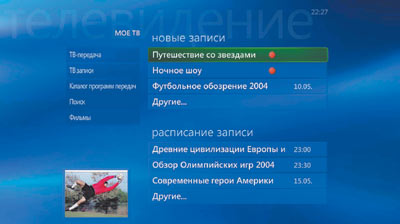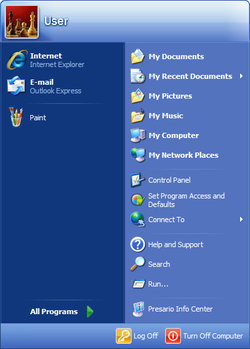Уже довольно давно наблюдается тенденция превращения компьютера в бытовое устройство. Но до сих пор для подобных компьютеров не существовало подходящей «операционки». На помощь пришла компания Microsoft, выпустив специальную версию Windows XP для мультимедиа центров. Настанет ли революция? (Как работает интеллектуальный видеомагнитофон. Требования MCE к аппаратному обеспечению. Тестирование МСЕ. ПК с удаленным управлением. Настройка дистанционного управления Media Center. Настройка телевидения. Просмотр записанных программ. Как хорошо она работает?)
Последние 15 лет Гомер, Марго, Мэгги, Лиза и Барт заваливаются в свою
гостиную, падают на коричневую кушетку и на нас смотрят их лица,
подсвеченные экраном телевизора. Для миллионов людей Симпсоны стали
еженедельным ритуалом, как и поход по магазинам. Каждую неделю они
проникают в нашу жизнь и мы внимательно наблюдаем за пятью виртуальными
желтыми героями. Но, что делать, если вы работали до ночи или забыли
про специальный выпуск? До появления мультиков в онлайне, до выхода
TiVo и ReplayTV, вашим единственным шансом оставался видеомагнитофон и
видеокассета.
Возможность записи пропущенных ТВ программ существует уже достаточно
давно, видеомагнитофон плотно вошел в нашу жизнь, но ему недостает
многих удобных и полезных функций. Главная проблема видеомагнитофона
заключается в отсутствии у него интеллекта. Он не сможет обнаружить
какие-то несоответствия и не скажет вам, что повтор фильма, который вы
собираетесь записать, или еженедельная серия Симпсонов начнется на 10
минут позже. Если вы не посмотрите свою очередную серию Симпсонов, это
конечно не смертельно, но было бы приятно предусмотреть подобные
ситуации.
Каждый раз, когда AMD или Intel выпускают новый процессор, народ
интересуется: для чего ему нужен более быстрый процессор? Обычный ответ
«чтобы в будущем ничего не тормозило», и вот пару лет назад появились
достаточно дешевые решения для придания интеллекта видеомагнитофонам.
Так появились интеллектуальные видеомагнитофоны — компьютерные
приставки к телевизору.
Идея проста: ваш видеомагнитофон, обладая достаточным разумом,
записывает программы по вашему выбору. Например, вы не хотите смотреть
все телепрограммы по первому каналу в ожидании мультфильма. Все что вам
нужно — включить телевизор в определенное время, посмотреть мультфильм,
выключить телевизор. Чтобы добавить чуточку интеллектуальности вашей
глупой безмолвной электронике вам понадобится специализированный
процессор и соответствующее программное обеспечение. Но, как это бывает
со всеми «простыми» вещами, процесс создания интеллектуального
видеомагнитофона легче описать, чем претворить в жизнь.
Череда наивных попыток
Сразу стало понятно, что домашний ПК является не самым подходящим
вариантом для видеомагнитофона, поскольку он не обладает достаточным
числом интерфейсов.
Из всех производителей аппаратного обеспечения, ATI ближе всего подошла
к выпуску решения, превращающего ваш компьютер в полноценный
видеомагнитофон. По сравнению с 3dfx, Matrox и nVidia, ATI обладает
большим опытом по внедрению функций захвата видео в потребительские
видеокарты. 3dfx и nVidia вышли со своими продуктами позднее, выпустив
Voodoo3 3500TV (3dfx) и Personal Cinema (nVidia). Matrox более опытна в
профессиональном редактировании видео и достигла в этом немалых высот
благодаря линейке Marvel. Но именно ATI построила мост над пропастью
между домашними ПК и ТВ.
Со времени выпуска линейки карт PC2TV, которые обладали впечатляющим
(для того времени) качеством ТВ выхода, ATI сконцентрировала свои
усилия на разработке аппаратного и программного обеспечения, чтобы
сделать интеллектуальный видеомагнитофон реальностью. Особенно близко к
этому она приблизилась со своей последней линейкой All-in-Wonder,
намного ближе, чем во всех предыдущих попытках, но ATI приходиться
мириться с одним существенным недостатком — интерфейсом Windows.
Компании SONICblue и TiVo смогли обойти этот недостаток. Они попытались
реализовать цифровой видеомагнитофон как компьютерную приставку к
телевизору, как вещь в себе, более похожую на обычный видеомагнитофон.
В 1997 TiVo представила разработку, названную TiVo PVR, которая сразу
получила мощную поддержку компьютерного рынка. Затем SONICblue купила
торговую марку ReplayTV — главного конкурента TiVo. Оба решения
предлагают все интеллектуальные возможности, о которых мы упоминали
выше, включая легкий и удобный интерфейс, но они были ограничены
внутренними аппаратными ресурсами этих приставок.
Сегодняшние ПК обладают значительно большей мощностью, чем текущее
поколение компьютерных приставок, и теоретически компьютеры могут
обеспечить такую же функциональность. Аппаратное обеспечение существует
на рынке, и единственное, что ему требуется — доступный
пользовательский интерфейс. За этим мы обратимся к самой могущественной
компании компьютерной индустрии — Microsoft.
Microsoft сделала очередной шаг вперед, предоставив средство для
превращения ПК в интеллектуальный цифровой видеомагнитофон. Средство
называется Windows XP Media Center Edition. Само название намекает, что
Windows XP Media Center Edition разработана для превращения вашего
компьютера не меньше, чем в «мультимедийный центр». Операционная
система позволяет просматривать телепрограммы, записывать их при
необходимости, хранить видео файлы, создавать альбомы фотографий и т.д.
Версия Media Center Edition должна превратить ваш ПК в
«супер-видеомагнитофон», давайте посмотрим, насколько хорошо Microsoft
справилась с этим.
Представляем — Media Center Edition
Подобно Tablet PC Edition, Media Center Edition (далее МСЕ) базируется
на ядре Windows XP Professional. На самом деле, если вы уберете
программное обеспечение Media Center, перед вами останется полностью
функциональная версия Windows XP Professional. Версия MCE отличается
поддержкой приложений Media Center, то есть несколькими программами в
меню «Пуск».
Однако не все так банально. МСЕ использует нестандартный кодек для
сжатия записываемых программ. В принципе, все программы записываются в
формате MPEG-2 с заголовком ASF. Использование Microsoft ASF (Advanced
System Format) вполне оправданно, так как он выступает в роли
контейнера для информации различных форматов, по большей части это
аудио и видео в формате MPEG-2.
Формат ASF приводит к двум последствиям с записями MCE. Во-первых, для
проигрывания ASF файлов вам нужна поддержка формата. В настоящее время
поддержкой воспроизведения МСЕ файлов обладает только Windows Media
Player 9.
Во-вторых, формат ASF не поддерживает перекодировку в другие форматы
типа DivX. Мы думаем, когда-нибудь ситуация изменится, но пока вам
придется довольствоваться «раздутыми» файлами в формате MPEG-2. Одним
из преимуществ интеллектуальных видеомагнитофонов на базе ПК, как мы
уже упоминали, является способность кодирования и хранения ваших
записей в том формате, который вы пожелаете — в том числе и в DivX /
MPEG-4, чего не умеют обособленные цифровые видеомагнитофоны.
Воспроизведение МСЕ записей на компьютере с МСЕ не требует Windows
Media Player 9, вам необходимо лишь специальное МСЕ приложение и
специальный кодек MPEG-2. По каким-то причинам в третью версию
Intervideo WinDVD включен кодек MPEG-2, поддерживающий проигрывания
файлов MCE. Однако в WinDVD 4.0 этот кодек не включен. Кроме того,
установка WinDVD 3.0 на другой компьютер также не позволит
воспроизводить МСЕ записи, для этого вам придется установить МСЕ.
Вот что касается программной части MCE. Конечно, мы ни в коей мере не
отрицаем то количество работы, которое было потрачено на MCE. Ниже мы
опишем прекраснейший интерфейс системы.
Как работает интеллектуальный видеомагнитофон
Несмотря на тот факт, что вы можете купить обособленный цифровой
видеомагнитофон примерно за $400 US, даже процесс «остановки
воспроизведения ТВ программы» очень сложен и требователен к аппаратному
обеспечению. Перед тем как приступить к изучению аппаратных требований
Microsoft к МСЕ, давайте рассмотрим, как работает интеллектуальный
видеомагнитофон.
Вы получаете все телевизионные каналы с помощью подключения обычной
антенны. Конечно, вместо антенны может выступать источник кабельного
телевидения или спутниковый приемник.
Кабель вставляется в коаксиальный вход видеомагнитофона, подключенный к
чипу ТВ-тюнера. На компьютере аналогичное подключение производится к
ТВ-тюнеру. После выбора канала ТВ-тюнер посылает сигнал MPEG-2 кодеру.
Кодирование в MPEG2 поток может быть произведено посредством
специализированного процессора или программного обеспечения под
управлением центрального процессора компьютера. Поток данных
буферизуется и записывается на жесткий диск. То есть видеомагнитофон
непрерывно производит запись на жесткий диск.
В случае если вы одновременно просматриваете записываемое шоу, поток
данных записывается на жесткий диск и одновременно проходит через
MPEG-2 декодер. Благодаря большому числу конвейеров декодера MPEG-2
сегодняшних графических процессоров, декодирование обычно не сильно
загружает центральный процессор. Задача разделяется между процессором и
видеоускорителем — по крайне мере, на компьютере. На обособленном
цифровом видеомагнитофоне имеется специальный чип для декодирования
формата MPEG-2.
После декодирования MPEG-2 потока с жесткого диска данные отправляются
на ТВ-кодер, а затем сигнал выходит через S-Video или другой выход на
телевизор. На видеомагнитофонах-компьютерах декодированный поток данных
может посылаться прямо проигрывающему приложению, минуя ТВ-декодер.
Следовательно, когда вы нажимаете «паузу», сам процесс не
останавливается. ТВ-кодер просто показывает кадр с жесткого диска, в то
время как запись продолжается, поэтому никакие данные ни будут
потеряны. Постоянное обращение к жесткому диску, чтение из памяти и
вечно занятый кодированием центральный процессор — становится понятно,
что для цифрового видеомагнитофона требуется серьезное оборудование.
Видеомагнитофон на основе ПК требует быстрый процессор, высокую
пропускную способность (и низкую задержку) памяти и очень быструю
подсистему ввода/вывода. «Тормоза» здесь недопустимы. Если аппаратное
обеспечение не будет справляться с требованиями для
записи/воспроизведения, вы получите запись с заиканиями и искажениями
звука.
Далее перед нами возникает проблема стабильности. Хотя сегодняшнее
аппаратное обеспечение компьютеров значительно усовершенствовалось по
сравнению с тем, что было пару лет назад, стабильность все еще является
проблемой. При столь высокой нагрузке на важные компоненты ПК
(процессор, память, система ввода/вывода), любой сбой работы одного из
них может прервать просмотр или запись программы. Кто желает объяснять
толпе людей, смотрящих телевизор, что видеомагнитофон требуется
перезагрузить? Драйверы становятся не менее важными для безупречного
взаимодействия аппаратного и программного обеспечения, мы уже не
говорим о том, какой стабильной должна быть операционная система.
С уверенностью можно сказать, что ОС на основе Windows XP Professional
подходит указанным требованиям. Но что насчет аппаратного обеспечения и
драйверов?
Microsoft позаботилась и об этом.
Требования MCE к аппаратному обеспечению
Во-первых, Microsoft ограничила аппаратную поддержку для МСЕ. Media
Center работает только с ТВ-тюнерами, имеющими аппаратный MPEG-2 кодер.
В результате уменьшается нагрузка на центральный процессор, что
гарантирует более стабильный просмотр программы без рывков.
Однако под это требование не попадает большая часть продаваемых сегодня
ТВ-тюнеров, включая даже ТВ-тюнер ATI All-in-Wonder Radeon 9700. В
действительности имеется только две карты, поддерживаемые МСЕ —
Hauppauge WinTV PVR и Emuzed Maui PCI PVR (на фотографии выше). Мы еще
обсудим эффективность (неэффективность) этого требования в секции,
посвященной производительности, а сейчас попытаемся обосновать
требования Microsoft.
Как вы, возможно, догадываетесь, это простое ограничение было
реализовано вопреки давлению со стороны ATI и nVidia. По непроверенным
данным, ATi пыталась уговорить Microsoft изменить требования, чтобы
тюнеры All-in-Wonder можно было использовать с MCE. Что касается других
аппаратных требований, спецификация также требует наличия инфракрасного
пульта дистанционного управления. Но это не столь критично, как
использование аппаратного MPEG-2 кодера.
Во-вторых, Microsoft попыталась гарантировать безупречную работу МСЕ,
ограничив производство компьютеров-«мультимедийных центров». На момент
публикации лишь шесть производителей могут выпускать такие компьютеры:
ABS, Alienware, CyberPower, Gateway, HP и Northgate.
Как вы можете догадаться, вы не сможете просто выйти и купить диск
Windows XP Media Center Edition. Microsoft не желает, чтобы горстка
дешевых и полурабочих решений на компьютерном рынке повлияла на
репутацию МСЕ. Если Microsoft серьезно рассматривает рынок
интеллектуальных компьютеров-видеомагнитофонов, МСЕ должна быть
конкурентоспособна по отношению как к обособленным цифровым
видеомагнитофонами, так и к компьютерным решениям. Плохие
компьютеры-«мультимедийные центры» могут нанести серьезный урон
торговой марке Microsoft.
Тестирование МСЕ
Для тестирования МСЕ мы взяли первый доступный «компьютер-мультимедиа
центр» — HP Media Center PC 873n. Мы немного коснемся и самого
компьютера, но сначала мы бы хотели провести вас через джунгли настроек
и познакомить с использованием Media Center.
Поначалу запуск Media Center ПК создает впечатление, что перед вами
находится обычный компьютер с установленной Windows XP Professional.
Единственное, что мы обнаружили нового в меню «Пуск» — группу «Media
Center» в «Аксессуары/Accessories».
После нажатия на кнопку «Media Center» запускается интерфейс МСЕ. С
него то мы и начнем.
ПК с удаленным управлением
Хотя все компьютеры Media Center оснащены клавиатурой и мышью,
предпочитаемый метод управления Media Center — с помощью пульта
дистанционного управления. Ну скажите, кто хочет переключать каналы при
помощи клавиатуры?
Пульты разнятся от одного ПК Media Center к другому, так как Microsoft
оставила ОЕМ разработчикам возможность создания собственного дизайна и
исполнения. Для тестирования мы использовали пульт НР (на фотографии
выше), длиной 20 см и шириной 5 см. Кнопки пульта приятно ощущаются,
пульт сам по себе напоминает пульт домашнего кинотеатра, правда более
тонкий, чем обычно (по сравнению со стандартным пультом телевизора
Toshiba на фотографии ниже).
Обмен данными между пультом и приемником осуществляется с помощью
инфракрасного сигнала, что требует отсутствия препятствий между ними.
Пульты дистанционного управления НР не требуют точной направленности,
хотя до удобства радио пультов ATI Remote Wonder им еще далеко.
Приемник имеет интерфейс USB 1.0, чего более чем достаточно для
передачи сигналов системе. По сути, пульт пересылает на приемник только
комбинации нажатых клавиш, так что вряд ли вы заполните даже 12 Мбит/с
USB 1.0.
ИК приемник HP
Приемник имеет два 1/8″ выхода для дополнительных ИК излучателей. Такая
опция полезна при использовании приставки для кабельного телевидения.
ИК излучатели работают как обычно: пульт удаленного управления посылает
сигнал на приемник, который затем переизлучает сигнал на приставку
кабельного телевидения. Из-за этого шага переключение каналов на
приставке может несколько «тормозить».
ИК излучатель
Плохо, что приемник НР не имеет последовательного соединения для
прямого подключения к приставке кабельного телевидения. Некоторые
обособленные цифровые видеомагнитофоны обеспечивают последовательное
подключение, чтобы избежать использование генераторов инфракрасного
сигнала. В результате переключение каналов происходит быстрее.
Отсутствие последовательного соединения в этом случае будет серьезным
недостатком для владельцев приставок кабельного телевидения, хотя
потенциально эту проблему решить можно. Посмотрим, как скоро
откликнутся на нашу просьбу производители.
Что касается программного обеспечения дистанционного управления, то тут
все просто. Вам понадобится обычный драйвер и быстрая настройка пульта
через MCE. Пульт работает и вне оболочки МСЕ, но он не может
использоваться в качестве мыши как ATI Remote Wonder: кнопки
направления нельзя использовать для перемещения курсора.
Настройка дистанционного управления Media Center
Microsoft сделала очень простой установку и конфигурирование МСЕ. Все
делается с помощью мастеров и пульта дистанционного управления. Даже
дистанционное управление можно настроить с помощью пульта
(предполагается, что драйверы для него установлены корректно).
Процедура диагностики очень проста, на экране ТВ подсвечиваются цифры,
соответственно нажатым кнопкам.
Настройка закончена.
Настройка Интернет соединения
Следующее, что вам может понадобиться — это настройка Интернет
соединения. МСЕ использует его для загрузки обновлений к «Проводнику
программ» (Program Guide). Проводник позволяет вам просматривать список
программ на ближайшие две недели. Как это будет работать в России —
неизвестно.
Процесс настройки Интернет соединения приятно прямолинеен и прост:
После выбора типа соединения вам предлагается возможность его
протестировать:
Настройка телевидения
Самая сложная часть начальной настройки МСЕ — это настройка
телевидения. Со стороны аппаратного обеспечения вам потребуется лишь
присоединить кабель к коаксиальному входу на ТВ-тюнере.
Конфигурирование занимает больше времени, но для самой сложной части
установки это не так уж и плохо.
Сначала вы выбираете тип сигнала телевидения. Нам было нужно только
кабельное соединение, кроме него доступны спутниковое соединение и
антенна. Будьте внимательны, если вы используете цифровое кабельное или
спутниковое телевидение с высокой плотностью (HD), то вы не сможете
сохранить программы в этом формате. Все записи будут сохраняться в
обычном формате 480i. Пройдет еще некоторое время, пока HD кодирование
прочно обоснуется на потребительском рынке, что определенно произойдет
не в текущем поколении компьютеров-«мультимедиа центров».
Если у вас есть приставка кабельного телевидения, следующий этап
поможет вам настроить инфракрасный излучатель. Нам эта опция не
потребовалось, так как у нас используется прямое кабельное соединение
без дополнительного приемника.
Настройка «Проводника программ»
Далее мы перешли к установке «Проводника программ»:
Перед тем, как закончить установку вам придется просмотреть и
согласиться с 44-мя страницами Соглашения. Опять же все делается быстро
— держим на пульте стрелку вниз и нажимаем «Ок».
Как и большинство других интеллектуальных видеомагнитофонов, МСЕ
составляет список программ для просмотра на основе вашего почтового
индекса (введенного опять же с помощью пульта), и далее выводит список
студий-провайдеров кабельного телевидения в вашем регионе:
После выбора провайдера происходит загрузка телевизионной программы из
Сети. Программа автоматически обновляется через каждые две недели,
также вы можете произвести обновление вручную.
После того, как вы прошли все этапы, установка «Проводника программ»
завершена.
Все настройки МСЕ, которые мы рассмотрели выше, а также и многие
другие, можно задать в меню настроек МСЕ. Сейчас перейдем
непосредственно к самим приложениям.
Просмотр телепрограмм
Главной привлекательностью Windows XP Media Center Edition является ее
работа в роли цифрового видеомагнитофона. В результате мы получаем
великолепно подобранный для этого интерфейс.
Этой кнопкой запускается Media Center
Для запуска Media Center вам понадобится нажать зеленую кнопку на
пульте дистанционного управления или же выбрать Media Center в меню
Пуск. Первый вариант удобнее.
При запуске Media Center первым запускается интерфейс ТВ. Маленькое
окно в нижнем левом углу появляется только при выходе в меню из режима
просмотра — там отображается ваша текущая телепрограмма. Оно
относительно бесполезно, учитывая небольшое занимаемое на экране
пространство. Мы предпочитаем больший размер на иллюстрации ниже:
Начальная загрузка ТВ занимает несколько секунд, так как происходит
запуск движка и МСЕ начинает буферизацию (на нашей тестовой системе НР
это отняло примерно 15 с.), но после начальной загрузки никаких
задержек больше не будет. Важно отметить, что благодаря более мощному
аппаратному обеспечению МСЕ переключает каналы быстрее, чем любой
обособленный цифровой видеомагнитофон.
Из этого окна вы можете выйти в проводник по телевизионным программам,
посмотреть записи, поискать что-нибудь или настроить опции просмотра.
Мы начали с выбора программ для просмотра, используя проводник.
Просмотр телепрограмм — Проводник программ
«Проводник программ» в МСЕ служит путеводителем, как TV Guide, Guide+
или подобное программное обеспечение на TiVo или ReplayTV. Проводник
представляет список программ на следующие две недели. Список
обновляется через Интернет.
Проводник можно запустить из меню главного окна Media Center или
кнопкой на пульте (на фотографии выше).
Навигация по проводнику очень проста, а скорость прокрутки — высока.
Стоит отметить, что даже на процессоре НР Pentium4 2,53 ГГц прокрутка
списка почему-то значительно нагружала процессор. Временами просмотр
списка программ может привести к «заиканию» кодируемой ТВ программы,
что очень неприятно, так как «заикание» не присуще обособленным
цифровым видеомагнитофонам. Похоже, проблема здесь заключается в
определении приоритета потоков, поток кодирования/декодирования ТВ
должен иметь абсолютный приоритет над остальными потоками, желающими
завладеть процессором — особенно над теми, которые отвечают за
путешествие по списку программ.
Перейти в список на следующий день автоматически не получится, для
этого вам придется прокручивать список слева направо до нужной даты.
Поскольку прокрутка отличается хорошей скоростью, то вряд ли вы
испытаете затруднения. К тому же кодирование ТВ практически не
заикается при прокрутке даты (в отличие от прокрутки каналов). Однако
было бы неплохо получить способ быстрого перехода по датам вместо
прокрутки всего списка.
При первой загрузке проводника происходит пиковая нагрузка на ресурсы,
что опять же может повлиять на процесс кодирования ТВ программ. Поэтому
не стоит запускать «Проводник программ» при записи какой-то важной
передачи на диск.
Сам по себе проводник интуитивно понятен и не вызывает нареканий при
его использовании (кроме упомянутых выше проблем с производительностью,
хотя позже мы еще вернемся к ним). Он успешно соревнуется с
обособленными цифровыми видеомагнитофонами и выглядит превосходно.
Хотя проводник проводит автоматическое обновление списка, вы можете
установить свою частоту обновления или произвести обновление
самостоятельно через меню настроек проводника. Если интерфейс Media
Center закрыт, а проводник проводит автоматическое обновление, в
области справа от панели задач появляется его значок. Если во время
обновления произойдут сбои, МСЕ уведомит вас с помощью этого же значка.
Просмотр ТВ — использование Проводника для записи
Запись программ очень проста и может быть проведена вручную или с
помощью Проводника программ. Для записи в проводнике вам надо найти в
списке нужную программу, затем выделить ее с помощью клавиши «Ок» на
пульте дистанционного управления, далее перед вами появится следующее
окно:
Здесь вы можете выбрать разовую запись программы или установить
регулярную ее запись. Регулярная запись (record series) достаточно
интеллектуальна — MCE будет записывать лишь разные эпизоды или серии,
отбрасывая дублирование и повторы.
В расширенном меню (advanced record) доступны следующие опции записи:
Здесь вы можете вы можете определить длительность и качество записи.
Записывать можно в низком, нормальном, хорошем, отличном и максимально
возможном качестве. Запись в низком качестве сэкономит место на жестком
диске (так как используется сжатие с высоким коэффициентов), но при
этом вы потеряете качество «картинки». Запись в лучшем (best) качестве
так же хороша, как оригинальная версия ТВ программы. И хотя вы можете
ощутить падение качества при записи в хорошем (better) качестве, оно не
слишком велико.
Еще одна полезная функция: возможность выбора времени начала и
остановки записи. Это особенно удобно, когда программа начинается не по
расписанию из-за изменений или задержек. Некоторые передачи по нашей
памяти вообще никогда не начинались вовремя.
В «Проводнике программ» реализована очень удобная поисковая система, с
помощью которой вы можете найти любую интересующую вас программу. Сами
передачи разделены по категориям.
Поиск по названию передачи:
..или даже по ключевому слову:
А, что случится, если попробовать записать одновременно две программы?
Не забывайте, в Media Center PC только один ТВ-тюнер, поэтому в
заданное время возможен просмотр только одного телевизионного потока.
МСЕ на эту попытку выдаст сообщение о накладке:
:и вас заставят выбрать одну передачу из двух. Если вы не сможете
определить, что для вас интереснее, проводник выставит флаг ошибки в
расписании.
В этом случае МСЕ выберет для записи ту программу, которая была
отмечена первой. На иллюстрации видна накладка между College Football и
Nutty Professor.
Разрешение накладок — очень важная функция видеомагнитофона и МСЕ
достойно справляется с этой проблемой. МСЕ не даст вам создать такой
конфликт, что мы продемонстрировали выше. Если конфликт возникнет во
время записи, то MCE будет записывать первую отмеченную программу. К
сожалению, здесь нет возможности установления приоритетов программ.
В случае если программа не записалась из-за какой-либо ошибки, не
связанной с накладкой, она появится в списке ошибок записи МСЕ. Ведения
списка ошибок — очень удобная возможность, поскольку вы всегда знаете,
что вы пропустили, и по какой причине.
Как мы уже рассматривали выше, при просмотре ТВ программы с помощью МСЕ
автоматически производится и ее запись, поэтому вы можете остановить
просмотр и вернуться к нему позже, или перемотать на какой-либо момент.
МСЕ налагает на ваши действия некоторые ограничения, и, безусловно,
самая большая проблема заключается в невозможности сохранения
просмотренного материала. Если вы в конце просмотра передачи пожелаете
ее сохранить, вы не сможете это сделать. Даже если вы нажмете кнопку
записи посередине передачи, вы получите запись именно с этого момента.
То есть все данные из буфера будут потеряны. Такую возможность не так
уж трудно реализовать, тем более что ATI имеет подобную опцию в
программном обеспечении своих мультимедиа-центров на базе карт
All-in-Wonder.
Другое затруднение, хотя и более понятное, случается, когда вы не
записываете ТВ программу и останавливаете воспроизведение кнопкой
«пауза». В этом случае МСЕ автоматически начинает воспроизведение через
30 минут, что может несколько вспугнуть вас, если вы забудете выключить
громкость. Поэтому не забывайте закрывать МСЕ перед тем, как перевести
компьютер в ждущий режим, иначе она громко напомнит о себе. Не
переживайте насчет закрытия программы — она продолжит работать в
фоновом режиме, при этом все ваши передачи будут записаны. На фоновый
режим будет указывать значок в панели задач. Прелесть такого режима
записи заключается в том, что вы можете заниматься своими делами на
вашем компьютере, а запись пойдет фоном. Но будьте осторожны, компьютер
нельзя сильно загружать иначе вы получите «заикания» в записи.
Если по какой-то причине вы желаете записать определенный отрезок
времени, вы можете осуществить это с помощью функции ручной записи в
МСЕ:
Настройки очень просты и похожи на список опций расширенного меню
записи в Проводнике программ.
Microsoft была очень осторожна, и чтобы не задеть кого-либо, она не
включила возможность автоматического пропуска рекламы, как это сделано
в последних версиях видеомагнитофонов ReplayTV. В МСЕ вы можете
пропустить 30 секунд времени кнопкой «Skip» на пульте дистанционного
управления, но автоматически избежать просмотра всей рекламы у вас не
получится. Нажатие другой кнопки перематывает изображение на 7 секунд,
так что вы сможете легко избежать всей рекламы в записанном шоу.

Кнопка повторного воспроизведения (replay), кнопка пропуска
(skip)
Такую накладку на экране вы увидите при остановке
воспроизведения или перемотке какой-нибудь программы. Через некоторое
время накладка автоматически съезжает с экрана.
Просмотр записанных программ
При достаточно долгом использовании МСЕ у вас подбирается хорошая
коллекция записей. Microsoft любезно помогает их упорядочить:
После просмотра записанной программы МСЕ предлагает вам сохранить или
удалить ее. По умолчанию записанная программа сохраняется в каталоге
«C:Documents and SettingsAll UsersShared DocumentsRecorded TV»,
так что вы легко можете предоставить общий доступ к этой записи.
Как вы можете увидеть, в левом меню присутствует кнопка ошибок при
записи (recording errors), нажатие на которую выводит список программ,
которые не были записаны с пояснением причины.
Одним из скрытых требований для ПК Media Center является быстрый и
мощный жесткий диск. В меню настроек диска (storage) вы можете указать,
какой объем отводится для записываемых программ и установить качество
записи по умолчанию.
Как хорошо она работает?
Очевидно, что главной задачей МСЕ является функционирование в роли
телевизора/видеомагнитофона, поэтому возникает вопрос: насколько хорошо
она работает?
Мы уже показали, что интерфейс МСЕ убедительно выигрывает у TiVo и
ReplayTV, не говоря о приложениях от ATI или nVidia, но как же хорошо
функционирует все это в комплекте?
Хотя МСЕ, безусловно, первое приложение такого качества для
видеомагнитофонов, в нем присутствует несколько заметных изъянов. Самый
серьезный связан с производительностью. На 2,53 ГГц Pentium4 при
просмотре телевидения загрузка процессора достигает 30-40%. Как вам
нравится такая цифра, учитывая аппаратный декодер MPEG-2 и достаточно
быстрый процессор Pentium4? Мы попытались произвести чистую установку
МСЕ на нашем компьютере, обновили все драйверы, но это не улучшило
ситуацию. Наверняка в MCE существуют какие-либо нерешенные проблемы,
ведь не может программа отнимать столько ресурсов процессора на
простейшее MPEG-2 декодирование и запись на диск. При фоновой записи
нагрузка на процессор уменьшается до 20%, что не так уж и плохо, но
вряд ли вы ожидали таких результатов от аппаратного MPEG-2 кодера,
который не использует ресурсы процессора.
Высокая загрузка процессора становится проблемой, когда вы занимаетесь
другими делами, требовательными к ресурсам процессора, типа просмотра
списка программ или запуска Проводника программ. Как мы уже говорили
выше, данная проблема связана c распределением приоритетов потоков
кодирования/декодирования. Очевидно, Microsoft желает позволить людям
использовать MCE ОС не только как медиа-центр, но и как обычную
операционку для игр и работы. Но вряд ли кому-то понравится «заикание»
записанных передач, которое связано с проблемами в самом Media Center.
Далее следует проблема сбоев, в своей обычной конфигурации HP Media
Center PC нельзя назвать стабильным компьютером. Но после чистой
установки с новыми драйверами и без всякой дребедени НР система стала
намного более надежна. Хотя даже после переустановки системы у нас
происходили сбои Media Center, требующие полной перезагрузки. Временами
требовалось просто закрыть и снова открыть Media Center, чтобы
продолжить просмотр ТВ. В общем, нельзя сказать, что проблемы со
стабильностью нас досаждали, но для бытового прибора подобное поведение
недопустимо. Будет интересно посмотреть на стабильность работы других
конфигураций компьютеров-мультимедиа центров.
В качестве видеомагнитофона МСЕ работает прекрасно, если не принимать
во внимание недостатки производительности и сбои системы. Система
затмевает TiVo и ReplayTV по возможностям, функциональности и
интерфейсу. По сравнению с другими цифровыми видеомагнитофонами на базе
ПК, главное преимущество МСЕ — ее изысканный пользовательский
интерфейс. Любая из программ от ATI, nVidia или SnapStream может
предоставить такие же функции, как и МСЕ, но все они страдают
отсутствием интерфейса. Именно интерфейс позволит МСЕ проникнуть в наши
комнаты и сделать компьютер действительно похожим на цифровой
видеомагнитофон. Ближайшим соперником является ATI, но она не
предоставляет такого впечатляющего пользовательского интерфейса, как
МСЕ, хотя по функциональности они не различаются. В возможностях МСЕ
нет чего-то принципиально нового, это просто оболочка, которая способна
завоевать более широкий круг пользователей.
Так как проблемы производительности связаны с многопоточностью, лучшим
вариантом для МСЕ будет использование Pentium4 с технологий
Hyper-Threading. Не случайно год представления МСЕ совпал с годом
становления процессоров с технологией Hyper-Threading — одним из
важнейших направлением среди процессоров для настольных конфигураций:
Она умеет проигрывать музыку:
Microsoft не просто назвала свою ОС Media Center Edition, она
действительно желает превратить ваш компьютер в мультимедийный центр.
Поэтому вряд ли для вас станет сюрпризом наличие в МСЕ качественных
средств проигрывания музыки.
Выбор в главном меню пункта «Моя Музыка» (My Music) представит вам
список песен и альбомов вашей библиотеки. Вы спросите, как их занести в
вашу библиотеку? К несчастью, самым большим ограничением
аудиопроигрывателя, является то, что вы не сможете пополнить ваш список
и рассортировать песни с помощью МСЕ, вместо этого вам придется
использовать Windows Media Player для добавления музыкальных файлов в
вашу библиотеку.
Чтобы проиграть файлы, добавленные в библиотеку, вам придется закрыть и
перезапустить приложение Media Center. Подобный недостаток несколько
досаждает, но как только вы полностью введете всю библиотеку музыки, вы
сможете прослушивать музыку, не вставая с дивана.
После создания библиотеки, вы можете использовать для поиска требуемых
файлов обширные поисковые возможности МСЕ. С опцией — «поиск по жанру»
(searching by genre) вы можете отобрать содержимое по музыкальным
стилям, сам жанр при поиске берется из ID3 заголовка МР3 файла, правда
для этого вы должны быть уверены в том, что заголовки файлов правильно
записаны:
Также вы можете использовать поиск по ключевым словам:
Песня Пола Симона (Paul Simon) нашлась очень быстро. Поисковая система
МСЕ работает очень быстро и выдает результаты в реальном времени. MCE
будет сужать список найденных песен по мере набивания букв.
Ввод ключевого слова также осуществляется с пульта дистанционного
управления, причем, следует заметить, способ ввода довольно эффективен
и рационален. Он очень напоминает набор текста на сотовом телефоне.
Чтобы набрать какой-то символ, надо нажать на одну клавишу несколько
раз.
Когда вы нашли нужную песню, перед вами появляется следующее окно. В
нем вы можете выбрать весь альбом или только одну дорожку, в любом
случае перед вами будет то же самое окно. Если вы нажмете кнопку Media
Center на пульте дистанционного управления (большая зеленая кнопка), вы
вернетесь в главное меню, но воспроизведение музыки будет продолжаться,
название песни вы сможете увидеть в нижнем левом углу (на иллюстрации
выше).
Перед вами размещен список дорожек, значок справа от продолжительности
дорожки указывает на проигрываемую в данный момент песню. Вы можете
остановить воспроизведение дорожки или перемотать ее вперед/назад теми
же кнопками, что и при просмотре телевизора, здесь используется
подобная накладка на экране.
Можно сказать, что МСЕ прекрасно справляется с управлением музыкой, за
исключением нудного процесса добавления файлов в библиотеку с помощью
Windows Media Player.
Прелестные картинки
И последняя возможность, которую мы рассмотрим — это библиотека
фотографий. Она очень проста и предоставляет вам возможность
поочередного просмотра фотографий или слайд-шоу. Библиотека удобна для
демонстрации фотографий большой группе людей.
Каталогизация ваших фотографий очень проста. Нужно поместить требуемую
фотографию в соответствующий каталог. Каждая созданная вами папка,
будет видна как отдельная папка с фотографиями.
В папке вы можете просмотреть все фотографии вручную или с помощью
слайд-шоу.
Также МСЕ предоставляет каталог для ваших видео записей:
Если вы установите DivX кодек, вы также получите возможность
воспроизведения фильмов в формате DivX с помощью этого приложения
HP Media Center PC 873n
Хотя этот обзор посвящен МСЕ, мы решили быстро пробежаться по основным
параметрам нашего тестового HP Media Center
Конфигурацию HP Media Center 873n составляет 2,53 ГГц Pentium4 с
материнской платой FIC на чипсете 845G, 512 Мб DDR266 SDRAM памяти,
звуковая карта SB Audigy, внутренний модем на 56 кбит/с, встроенный
сетевой адаптер. В нашу конфигурацию также выходили приводы DVD-RW и
CD-ROM. На кнопке питания имеется достаточно яркий голубой светодиод,
который будет привлекать внимание к компьютеру в темной комнате.
Также на передней части НР имеется универсальное устройство для чтения
SmartMedia, MMC/SD, Memory Stick и CompactFlash карт. Очень плохо, что
МСЕ не распознает карты с фотографиями и не позволяет просматривать их.
Комплектацию НР завершает акустика Klipsch Promedia 2.1s.
О дизайне и компоновке компьютера нельзя сказать ничего особенного,
кроме того, что система относительно бесшумна, благодаря большому
радиатору на процессоре и большому низкоскоростному вентилятору.
По умолчанию система укомплектована видеокартой GeForce4 MX, это
значит, что вы получите только S-Video выход. Так что если вам
захочется получить композитный выход, придется вручную заменить карту
на All-in-Wonder Radeon 8500/9700
НР закрыла встроенный VGA выход (под управлением 845G), как это видно
на фотографии выше, чтобы предотвратить попытки пользователей
присоединить к нему монитор.
Достаточно интересно, что НР укомплектовала 873n проводными клавиатурой
и мышью. Предполагается, что все операции с мультимедиа данными будет
осуществляться с помощью пульта дистанционного управления, а клавиатура
и мышь с интерфейсом PS/2 пригодятся для работы и игр.
На клавиатуре имеется множество полезных кнопок, и очень жаль, что она
обладает таким коротким кабелем.
Заключение
С помощью операционной системы Windows XP Media Center Edition
Microsoft доказала свою способность разрабатывать дружественные
пользователю ОС для использования в гостиных, спальнях или других
комнатах. Большинство людей уже в течение многих лет имеют компьютеры у
себя дома, а с МСЕ компьютеры еще больше входят в сферу бытовых
устройств, занимая место рядом со спутниковым приемником и телевизором.
В качестве цифрового видеомагнитофона Media Center Edition
функционирует не хуже приставок TiVo или ReplayTV, и далеко опережает
подобные разработки на базе компьютера. Но если вы покупаете ПК Media
Center только для того, чтобы использовать его в качестве
видеомагнитофона, вы делаете слишком большие затраты. За четверть цены
Media Center PC вы можете приобрести равный по функциональности и
возможностям обособленный цифровой видеомагнитофон. Для того чтобы МСЕ
действительно стала основным соперником TiVo и ReplayTV, ее следует
выпускать более дешевой — потенциально, как добавление к Xbox2.
МСЕ прекрасно выполняет задачи, поставленные Microsoft, в спальнях и
небольших комнатах с ограниченным местом: ваш компьютер превращается из
места для работы и игр в настоящий мультимедийный центр. Причем самое
главное, что при этом компьютер не теряет своих привычных функций и
может работать как обычно под управлением Windows XP Professional.
Именно поэтому компьютер, на котором можно работать, играть, смотреть
телевизор и записывать передачи, является уникальным продуктом,
занимающим свою нишу на компьютерном рынке.
Тем не менее, в МСЕ есть еще над чем поработать. Первое и самое главное
— это проблема производительности, которую мы посчитали просто
неприемлемой. Для нормальной работы MCE в качестве видеомагнитофона вам
может потребоваться Pentium 4 с технологией HyperThreading и частотой
FSB 800 МГц. Что касается стабильности системы, мы думаем, что такому
ограниченному числу производителей аппаратного обеспечения следует
более тщательно тестировать свою продукцию и гарантировать работу без
сбоев в мультимедийной среде. Кому захочется видеть «синий экран»
вместо любимой передачи?
В заключение можно сказать, что Microsoft проделала прекрасную работу с
МСЕ. Система пока не так совершенна, и очевидно, что она не подойдет
всем и каждому, но Microsoft старается максимально хорошо адаптировать
МСЕ к потребительскому рынку. Будем надеяться, что это первый из многих
шагов в достижении идеи «цифровой конвергенции», которую продвигают
Intel и Microsoft довольно долгое время…
Я постоянно пользуюсь Windows XP Media Center Edition
вот уже почти три года. На протяжении всего
этого времени я наблюдал за тенденциями
развития продукта, в целом испытав три его
переработанные и исправленные версии,
каждая из которых сохраняла достижения
прошлых версий и предоставляла новые
функциональные возможности. Теперь, спустя
три года после того, как я впервые обратил
внимание на этого чемпиона мультимедиа,
оказалось, что XP Media Center Edition (XP MCE) стоит на
распутье. Этот продукт по-прежнему
относится к числу персональных компьютеров
высшего качества с уникальными свойствами
цифрового медиа. И в то же время это
компьютер, то есть устройство, которое не во
всяком жилом помещении будет уместным.
Другими словами, по-видимому, старые
аргументы, высказанные по поводу Media Center,
сохраняют свою силу в той же мере, что и во
времена его первых поставок в 2002 году.
Три года обратной связи
Разработчики Microsoft не ошиблись, предложив
экспертам набор функций своей первой
версии медиацентра, Media Center, для внутреннего
тестирования, испытаний в «полевых
условиях» и оценки, — теперь компания
имеет уже достаточно широкий круг
пользователей и обратную связь по продукту.
Часть отзывов, по мнению Джо Белфиора,
руководителя отделения Windows eHome (Windows eHome
Division General Manager Joe Belfiore), была неожиданной:
почти 50% покупателей Media Center пользовались
этими компьютерами в студиях, кабинетах или
домашних офисах, 27% — в жилых комнатах, а 23% — в
спальнях.
Интересны также статистические
характеристики использования продукта. Они
свидетельствуют об успехе текущей
стратегии Microsoft по расширению моделей Media
Center PC с помощью устройств Media Center Extender,
которые позволяют наслаждаться
возможностями Media Center на телевизорах в
удаленном режиме. Большая часть (58%)
пользователей Media Center смотрела
телевизионные передачи на компьютерах, а 27%
подключали Media Center PC прямо к телевизору.
Большинство клиентов Media Center довольны
компьютерами — 89%, причем 66% клиентов
подчеркнули, что они «очень довольны».
Пользователи перечислили, что они хотели бы
видеть в XP MCE 2005: хорошее качество ТВ,
простое управление для прослушивания
музыки, функцию сохранения записанного с ТВ
и показа на DVD, поддержку селектора каналов
и поддержку HDTV (High Definition Television — телевидение
высокой четкости), архивирование и
резервирование персональных фотографий и
домашнего видео, возможность использовать
содержание Media Center дома и не только.
Цели проекта
С учетом этих пожеланий компания начала
работать над проектом Symphony, результатом
которого и стал продукт Windows XP Media Center Edition
2005. Не следует думать, что этот выпуск
представляет собой незначительное
наращивание функциональных возможностей.
Сначала компания представляла себе
назначение XP MCE довольно традиционно. Когда-то
XP MCE занимал нишу профессиональных
продуктов с широкими функциональными
возможностями, поскольку годился только
для специальных типов персональных
компьютеров, которые появились вместе с ТВ-тюнером.
Теперь ситуация с видео сильно изменилась.
«Раньше мы рассматривали Media Center как
версию Windows, которая пришла вместе с
удаленным управлением, — рассказывает
Белфиор. — Однако стоит отметить, что в этой
редакции Media Center представляет версию Windows,
которая является самой производительной,
самой полной и лучшей версией Windows, даже
если вы сидите за своим столом с мышкой и
клавиатурой. Она дает самый полный опыт
работы с персональным компьютером, который
вы можете получить как пользователь».
Затем, впервые с момента поставки XP в 2001
году, Microsoft воспользовалась случаем создать
новый визуальный стиль бренда (он будет
рассмотрен ниже), выдвигая на первый план
его достоинства и позиционируя как лучший
продукт в серии XP.
И, наконец, возможно, самое главное —
разработчики Microsoft наполнили XP MCE 2005
потрясающим набором новшеств, который
поднял в целом весьма хороший продукт на
качественно новый уровень. Любители видео
были поражены. Новые возможности
реализованы с изысканным вкусом и к тому же
очень практично. Если говорить о качестве
программного обеспечения, то удобство и
простота использования превосходят все
ожидания. Немного погодя вы увидите, что я
имею в виду.
Внедрение XP Media Center Edition 2005
Windows XP Media Center Edition 2005 представляет собой
значительный шаг вперед по сравнению с
прежними версиями XP MCE. В эту редакцию
внесены изменения как на уровне рабочего
стола Windows, так и на уровне функциональности
Media Center. Те, кто уже пользуется Media Center,
наверняка захотят получить его
усовершенствованную версию как можно
быстрее. Если вы никогда не думали о
компьютере Media Center PC, то новая версия,
возможно, изменит ваше мнение. В отличие от
прежних версий MCE, XP Media Center Edition 2005 улучшает
как основной рабочий стол, так и
возможности удаленного использования Media
Center. В двух следующих разделах мы исследуем
эти функциональные возможности.
Изменения рабочего стола
Уже с первой загрузки ясно, что в этой
версии специалисты Microsoft не просто изменили
среду Media Center, но изменили и рабочий стол
Windows, чтобы придать XP MCE 2005 уникальный,
стилистически выдержанный и
профессиональный вид (см. Рисунок
1). «В этом выпуске мы постарались
обновить все. Вы увидите новые
функциональные возможности цифрового
медиа, которые делают эту редакцию
высококачественной версией», —
подчеркнул Белфиор. Новый визуальный стиль
по умолчанию, Energy Blue, представляет собой
тонкое улучшение стиля Luna, который
используется в других версиях XP, с сияющими,
четкими краями.
XP MCE 2005 также включает ряд свойств, которые
раньше были доступны только за 20 долларов в Plus!
Digital Media Edition for Windows XP, в том числе
функциональные возможности Windows Audio Converter,
Windows CD Label Maker, Windows Dancer и Windows Party Mode (Рисунок
2). XP MCE 2005 также включает хранители
экрана и темы, которые прежде были доступны
только за 20 долларов в пакете Plus!
for Windows XP. Среди имеющихся в нем
хранителей экрана мы увидим и популярный
Aquarium (теперь рыб стало больше) (см. Рисунок
3), Da Vinci, Nature и Space. Темы тоже включают
Aquarium, Da Vinci, Nature и Space. XP MCE 2005 также
поставляется с новым уникальным хранителем
экрана My Pictures Premium. Этот хранитель экрана
представляет анимированный показ
содержимого папки My Pictures с возможностью
фоновой музыки.
К тому же версия Windows
Movie Maker, Windows Movie Maker 2.1 (WMM 2.1), которая
поставляется вместе с XP MCE 2005, поддерживает
запись DVD-фильмов — функция Save to DVD (см. Рисунок
4). В других версиях WMM 2.1 на других
версиях XP этой функции не было. Она
выполняет новые видеопереходы и
видеоэффекты (см. Рисунок
5). Кроме того, эта функция также
позволяет, если вам нравится интерфейс Media
Center, использовать его как медиаплеер в
отдельном окне рядом с другими
приложениями.
Наконец, XP MCE 2005 поставляется вместе с
основными нововведениями XP из XP Service Pack 2,
причем XP MCE 2005 представляет собой
единственную версию Windows для поставки с Windows
Media Player 10 в одной коробке. «Даже без Media Center
и его функциональных возможностей
дистанционного управления у вас будет
целый пакет новых функций», — заметил
Белфиор.
Новые возможности Media Center
Функции Media Center претерпели более
впечатляющие изменения. Первое, что вы
заметите, когда извлечете Media Center и пройдете
к стартовой странице Start Page (Рисунок
6) — это новый шрифт, более четкий и
легко читаемый. Кроме того, большая часть
пунктов меню на стартовой странице Start Page
теперь порождает всплывающие списки
подпунктов, к которым недавно
предоставлялся доступ (Рисунок
7). Так, например, при выборе My TV вы
увидите всплывающие сообщения режимов Recorded
TV, Live TV и Movies, три наиболее доступные функции
в My TV. А вот если курсор «завис» над My
Videos, вы увидите экран последнего
просмотренного видеофильма.
Этот фокус с всплывающими функциями не
всем нравится, но он полезен, потому что
помогает быстро получить доступ к нужному
контенту. Например, по воскресеньям к нам
приходят друзья, и обычно они выбирают
прослушивание музыки New Age, а не показ
фотографий за 2004 год в режиме слайдов.
Поскольку это уже проделывалось много раз,
пункт New Age является теперь самым первым
всплывающим предложением для просмотра из
My Music на Start Page, а папка с фотографиями
«2004» теперь предлагается первой вслед
за My Music. Пара щелчков на пульте управления —
и можно начинать просмотр.
Особенно интересно, что Microsoft обычно
помещает этот «самый последний»
контент на главной странице каждого
подраздела. Так, например, для доступа к New Age
на XP MCE 2004 надо было бы перейти на страницу My
Music. Теперь можно сохранить сделанный ранее
выбор. Прекрасно!
Также изменился порядок выключения Media
Center. Прежние версии поддерживали обычные
кнопки Minimize, Maximize и Close в правом верхнем углу
Start Page. Для XP MCE 2005 есть только одна
пиктограмма слева от часов. Когда вы ее
выбираете, она становится ярко красной и
показывает текст «Shut Down». Нажимаете
кнопку, и Media Center показывает всплывающий
пункт Shut Down (Рисунок
8), из которого можно закрыть
приложение Media Center, выйти из сеанса (log off),
выключить систему, перезапустить компьютер
и войти в спящий режим.
Одно из самых заметных изменений в XP MCE 2005 —
это новые контекстные всплывающие
подсказки, похожие на пункты меню (Рисунок
9), они появляются при каждом нажатии
правой кнопки на пункте в Media Center (или при
щелчке на кнопке Details/More Info на пульте
дистанционного управления). «Мы хотели,
чтобы в Media Center было удобно получать
дополнительную информацию о любом объекте,
который появляется на экране», — отметил
Белфиор. Можно щелкнуть кнопку More Info и
получить этот список. Данная возможность
очень емкая, поэтому независимые
разработчики могут добавлять новые пункты
во всплывающее меню, что добавит
функциональности в их приложения.
«Media Center является самой занимательной
версией из существующих Windows, — заявил
Белфиор. — Если вы увлекаетесь цифровыми
фотографиями, ТВ, DVD, музыкой или видео, то
Windows XP Media Center Edition 2005 как раз является первой
пользовательской операционной системой со
встроенной поддержкой программирования HDTV
(High Definition Television — телевидение высокой
четкости). Мы обеспечиваем в этой версии
работу с широковещательным HDTV (broadcasts), HD-DVD и
Web-доставкой HD.
Установка (Setup)
Процесс установки Windows XP Media Center Edition 2005
стал проще, он предусматривает процесс
настройки Internet-подключения, ТВ-сигнала,
колонок, телевизора или монитора и других
возможностей. Особенно хороши они для
оптимизации изображения на экране к
имеющемуся оборудованию (Рисунок
10). Теперь можно легко настроить режим
звучания, в зависимости от колонок,
например, 2, 5.1 или 7.1.
My TV
Функциональные возможности просмотра TV и
записи, реализованные в Media Center, были
заявлены как самые лучшие, и они привлекли
наибольшее внимание в XP MCE 2005, как и
следовало ожидать. «Поскольку, как мы
полагали, просмотр TV является новой миссией
этого важного для Windows приложения», —
пояснил Белфиор.
Действительно, пользователи в первую
очередь просили, чтобы Microsoft улучшила
качество графики для тех систем Media Center,
которые подключаются к телевидению. В
прежних версиях компания ориентировалась
на подключение компьютеров через DVI и VGA,
потому что системами Media Center PC пользовались
только как персональными компьютерами с
традиционными дисплеями. «В прошлом году
мы сделали действительно большой шаг
вперед, получив хорошее телевизионное
качество на компьютерных дисплеях, — сказал
Белфиор. — Одно слабое место, которое
отметили многие обзоры по этим системам:
качество телевизионного изображения на
некоторых персональных компьютерах Media Center
было хуже, чем у менее дорогого устройства
цифровой видеозаписи или при прямом
подключении антенного кабеля к телевизору».
Низкое качество Media Center, которое
проявлялось в тусклой цветопередаче
телевизионного изображения, объяснялось
двумя причинами. Во-первых, Microsoft не уделила
достаточного времени тому, чтобы решить
проблему до конца, приняв ограничения по
аппаратуре. Во-вторых, часть декодеров MPEG,
которые производители персональных
компьютеров поставляли со своими системами,
была неудачной. «Аппаратура и драйверы
тюнеров должны быть высококачественными, —
согласился Белфиор. — Но никто реально не
подключал персональные компьютеры к
телевизорам в полном объеме, пока мы не
выпустили Media Center».
Качество отображения S-Video было серьезной
проблемой для XP MCE 2005. Я могу привести факты
и цифры по вопросу о том, насколько это
важно. Простое нововведение в XP MCE 2005 и
отображение сигнала стало лучше (мы
использовали S-Video с различными аппаратными
версиями). Переход на компонентное видео
или видео DVI (Digital Video Interactive — интерактивное
цифровое видео) дает заметное улучшение (как
и новый ТВ тюнер; двойной тюнер в карте NVIDIA
NVTV с DVI, которой я сейчас пользуюсь, просто
замечательный). Долго рассказывать, но мы
снова получили телевизор. Media Center теперь не
портит изображение: палитра больше не
состоит из блеклых цветов. Теперь уже не
требуется переключаться на стандартное
кабельное подключение, чтобы получить
программирование сигналов HDTV в полном
объеме. Все на экране телевизора выглядит
прекрасно, независимо от того, проходит ли
сигнал через Media Center PC или нет. Никаких
хлопот: раньше мы вынуждены были терпеть
плохое качество цветопередачи, компенсируя
неважное изображение превосходными
возможностями Media Center. Теперь вопрос о
соотношении выгод и потерь снят.
В Microsoft мне сказали, что версия XP MCE 2004
имела ограничения по кодированию входных
телевизионных сигналов на максимальном
значении 6 мегабит в секунду, и это значение
было достаточным для большинства
телепередач, но часто приводило к появлению
артефактов (ложных изображений) на быстро
движущемся контенте типа спортивных
передач. Теперь в XP MCE 2005 система может
выполнять эти операции на максимальном
значении 9 Mbps, что дает в результате
изображение значительно более высокого
качества и четкости. Кроме того, более новая
версия дает значительно меньше артефактов,
обусловленных стандартом MPEG-2. Теперь MCE 2005
просто поддерживает дисплеи DTV и может
отображать прогрессивную (720 строк) и
чересстрочную (1080) развертки с собственным
естественным разрешением на дисплеях с
большим плоским экраном.
А теперь отвлечемся от качества
изображения и перейдем к другим
возможностям этой версии — My TV в Media Center
включает несколько удивительных новых
свойств. Как и в прежних версиях, можно
смотреть «живое телевидение» (live TV) и
записывать телевизионные программы с
помощью функции PVR (personal video recording —
персональная видеозапись). Разница в том,
что в этой версии можно делать оба задания
одновременно благодаря наличию нескольких
тюнеров. Это означает, что можно смотреть
одну телепередачу и одновременно
записывать другую. Или можно записывать
сразу несколько телепередач, в зависимости
от того, сколько имеется тюнеров. Причем это
не поддержка «двойного тюнера», MCE 2005
может поддерживать даже три тюнера. Так что
если добавляется три тюнера, то один можно
использовать как HDTV-тюнер. Новое поколение
карт теперь включает два тюнера на одной
карте, поэтому можно получить три тюнера,
просто воспользовавшись одной из таких
карт и обычной картой с одним тюнером.
Я проверял Media Center 2005 с двумя тюнерами
несколько месяцев, медиацентр работает
очень хорошо. Можно купить для начала
двойной тюнер и подключить его к
единственному телевизионному сигналу;
медиацентр обнаружит это устройство и
деактивирует второй тюнер, пока он не
понадобится.
Главный экран My TV был усовершенствован
таким образом, чтобы можно было
просматривать недавно записанные передачи
и запланированные по расписанию записи,
предоставляя возможность быстрого доступа
к информации, которую, вероятнее всего, ищет
пользователь (Рисунок
11). Это также имеет значение, потому
что большая часть пультов дистанционного
управления для Media Center не имеет
предназначенной для записи кнопки Recorded TV,
какую имеет превосходный пульт HP. Данное
дополнение позволяет быстрее осуществлять
поиск нужных передач.
Live TV работает, как в предыдущих версиях, и
обладает замечательным свойством нового
эффекта полупрозрачного наложения (Рисунок
12), которое не блокирует треть экрана,
как в более ранних версиях. Поэтому при
навигации или просмотре TV изображение не
портится.
В меню Recorded TV имеются знакомые функции
сортировки по датам и по времени — Sort by Date (Рисунок
13) и Sort by Title, функции Sheduled (по
расписанию) и Add Recording (добавление записи);
сортировка по времени предусматривает
демонстрацию в алфавитном порядке и
комбинирует каждый эпизод записанной
телевизионной серии в одном заголовке (вы
увидите только один заголовок «The
Simpsons», а не серию заголовков для каждого
эпизода из жизни Симпсонов) (Рисунок
14). Экран Scheduled (Рисунок
15), демонстрирующий полный список
передач, которые планируется записать,
организован так же. Кроме того, вы можете
просмотреть историю записанных
телевизионных передач.
Весьма заметно был усовершенствован
интерфейс разрешения конфликтов, он
позволяет определять, какие телевизионные
передачи будут записаны, если в расписании
возникает конфликтная ситуация: несколько
передач надо записать в течение одного и
того же промежутка времени. Как и прежде, Media
Center способна разобраться в вопросах записи.
Например, если надо записать эпизод из
«Blue’s Clues» в то же время, в какое идет
«Maisy» на системе с одним тюнером, Media Center
автоматически перепрограммирует время
записи фильма Blue’s Clues, если сможет найти
другой ее показ в общей программе
телепередач. Или же может возникнуть
ситуация неразрешимого конфликта, в таком
случае можно сделать выбор с помощью экрана
для разрешения конфликтов Resolve Conflict (Рисунок
16). Разработчики Microsoft создали более
простой и очевидный способ разрешения
конфликтов по сравнению с другими
решениями в области персональной
видеозаписи; таким образом, метод,
примененный в XP MCE 2005, весьма перспективен.
Путеводитель по программам передач, Media
Center program guide (Рисунок
17) не претерпел существенных
изменений с момента последнего выпуска, и
по-прежнему выглядит хорошо. Правда, теперь
нет временной шкалы (timeline), которая
показывает, в каком месте программы передач
вы находитесь. Такая информация была бы
полезна.
А вот пользовательский интерфейс для
определения каналов, который предлагает Media
Center, действительно превосходен. В прежних
версиях при просмотре списка станций
кабельной системы или другого
телевизионного источника легко пропустить
нужную информацию (например, если вы не
подписались на Cinemax, Media Center удалит эти
каналы из путеводителя). Для XP MCE 2005
пользовательский интерфейс для
определения каналов действительно
меняется от одного канала к другому при
сканировании списка каналов, и это
позволяет визуально определять, попадаете
ли вы на те или другие каналы (Рисунок
18). Путеводитель предлагает те же
возможности фильтрации, что и в прежних
версиях. Поэтому, если щелкнуть по кнопке
Guide в дистанционном режиме второй раз, можно
увидеть функции фильтрации для дисплея:
показывать только фильмы, детские передачи,
спортивные, новости или специальные
программы (документальные, музыкальные
видео и другое содержание, которое не
относится к популярному жанру).
В стороне от качества изображения
находится единственная функция в My TV — речь
идет о новой функциональности Movies (иногда
ее называют Movie Guide или Movie Finder —
путеводителем или поисковиком фильмов). Эта
новая функциональность позволяет быстро
получать список фильмов, которые идут
сейчас или скоро начнутся (это доступно
только в США или Канаде, как сообщили
представители Microsoft). «В этой версии мы
постарались предоставить пользователям
средство быстро находить действительно
стоящий контент, — подчеркнул Белфиор. —
Поэтому мы ввели Movies Guide. Раньше это были
Program Guide и Recorded TV. Теперь у нас есть Movies
Guide». На этот путеводитель легко попасть
из главного экрана My TV. Экран Movies имеет
превосходный пользовательский интерфейс (Рисунок
19). На экране отображаются фильмы,
которые идут по ТВ в данный момент,
оформленные в виде обложек коробок DVD.
Похоже на альбом CD. Щелкнув по кнопке On Next,
можно увидеть подобный экран, только для
фильмов, которые начнутся через полтора
часа (Рисунок
20).
Кроме того, теперь можно находить фильмы по
жанру, рейтингу,
актерам
и режиссерам, а также по
заголовку.
Дополнительно стала доступной
возможность поиска фильмов по определенным
критериям. Предположим, вам хочется
записать или посмотреть найденный фильм.
Это можно сделать в Movie Info (Рисунок
25), кроме того, здесь можно найти новые
фильмы, имеющие отношение к этому фильму.
Можно щелкнуть по ссылке Cast & More, и в
нелинейном серфинге, похожем на web-поиск,
быстро найти другие фильмы с теми же
актерами, что и в данном фильме, или с
характеристиками, которые удовлетворяют
другим критериям. Просто как в сказке.
Возможен также более сложный поиск по
жанру и актерам. В списке программ передач
такой информации нет. Раньше это означало
бы, что записать их просто невозможно.
Однако теперь в XP MCE 2005 реализована функция
Record in Future (записать в будущем), поэтому при
первом же появлении выбранного фильма вы
сможете получить его прекрасную цифровую
видеокопию (Рисунок
26). Представьте себе, вы уже забыли,
что хотели записать этот фильм, и вдруг
спустя какое-то время обнаруживаете, что он
уже записан!
Есть также новые возможности Media Center,
правда, еще не проверенные для обзора,
которые позволяют службам независимых
разработчиков, например, MovieLink, CinemaNow и
другим, встроить в Media Center пользовательский
интерфейс со своими функциями. Так, если вы
пользователь MovieLink, то вы могли бы увидеть
функцию Download from MovieLink (загрузить из MovieLink)
около фильма, которого нет в программе.
Таким образом, вместо ожидания можете
смотреть фильм сразу, за небольшую плату.
Говоря о службах, функционирующих в
режиме онлайн, многие пользователи просили
реализовать функцию дистанционного
контроля в Media Center для web-записи
телевизионной передачи. Например, не имея
физического доступа к персональному
компьютеру, можно вызвать web-страницу и
начать запись. Для выполнения такого
задания MSN Entertainment предоставит бесплатно
службу удаленной записи для пользователей
Media Center. Как и в случае упомянутой выше MovieLink,
я не мог проверить эту службу, но она уже
готова к выпуску. Другие службы — от
различных компаний типа Discovery Channel и ESPN —
также скоро начнут поставляться.
My Music
По умолчанию главная страница для My Music
показывает теперь Album — список музыкальных
альбомов (Рисунок
27), а не список последних
воспроизведенных композиций, как в прежних
версиях (самые последние композиции теперь
предлагаются непосредственно из
всплывающих меню My Music на Start Page). В списке
музыкальных альбомов можно изменить
отображение всех музыкальных произведений:
по исполнителям, по спискам произведений,
по песням, по жанрам, а также можно попасть в
режим поиска музыкального произведения.
«My Music в этой версии претерпела большие
изменения, — комментирует Белфиор. — Прежде
всего, достоинство этого проекта
заключается в том, что список последних
прослушанных музыкальных произведений
теперь предлагается уже на Start Page. Поэтому,
когда вы переходите на My Music, перед вами
раскрывается список всего альбома в виде
открыток».
Новая возможность выстраивать композиции
по очереди позволяет пользователю Media Center
добавлять музыкальные произведения в
список для воспроизведения. Скажем, вы
начали воспроизведение одного альбома (Рисунок
28) и хотите добавить в этот список
новые музыкальные произведения. Для XP MCE 2005
требуется только поставить новое
произведение в очередь (последует вопрос:
«Поставить в конец текущего списка
воспроизведения для предварительно
выбранного одного альбома?») и нажать
кнопку Add to Queue — добавить в очередь (Рисунок
29). Или можно выбрать произведение,
нажать More Info (подробная информация) на
пульте дистанционного управления и затем
выбрать Add to Queue (Рисунок
30). Media Center сообщает о добавлении песни
(Рисунок
31), и очередь изменяется, это можно
проверить в экране очереди Queue — (Рисунок
32). Очередь можно редактировать (кнопка
Edit) — это, по существу, новое свойство,
применение ручного дружественного
дистанционного интерфейса (Рисунок
33), который позволяет передвигать
песни в списке очереди вверх или вниз либо
удалять их из списка.
Для сохранения очереди в виде списка
воспроизведения в формате Windows Media Player,
нужно щелкнуть кнопку Save as Playlist (сохранить
как список воспроизведения) для перехода в
другой пользовательский интерфейс (Рисунок
34). Вернувшись в Windows, можно получить
доступ к сохраненному списку так же, как и в
WMP (Рисунок
35). Но, конечно, это не все. Поскольку
данный список существует как в Media Center, так и
в WMP 10, он может копироваться на другое
портативное устройство для прослушивания
на прогулке, во время авиаперелета и т.п..
Также можно записать этот список
воспроизведения на CD или DVD с помощью новой
оптической медиазаписи на оптических
носителях, реализованных в Media Center. Данная
функциональность была создана фирмой Sonic, а
не Microsoft, поэтому вид интерфейса здесь
несколько иной, чем в интерфейсе Media Center.
Надо просто вставить чистый диск, затем
щелкнуть Create CD/DVD (создать CD/DVD) — и появится
новый экран Create CD/DVD (Рисунок
36), в котором можно выбрать либо Audio CD и
Data CD, если нужен CD, либо data DVD при наличии
перезаписываемого диска DVD (Рисунок
37). В зависимости от числа выбранных
файлов, перезаписываемый диск DVD может
сохранять несколько гигабайт музыкальных
произведений — этот процесс займет
некоторое время (Рисунок
38).
В таком же ключе можно говорить и о
создании списка файлов для воспроизведения;
также можно редактировать информацию
метаданных для отдельных треков прямо из
пользовательского интерфейса Media Center, с
помощью пульта дистанционного управления,
который был реализован по просьбе
пользователей. Щелкнув правой кнопкой по
треку в списке очереди, альбома или песен и
выбрав пункт меню View Details — просмотр
информации (Рисунок
39), можно попасть в окно Song Details (Рисунок
40). Отсюда можно щелкнуть пункт меню
Edit Info для изменения информации о песне:
названии, имени артиста и, что еще
интереснее, рейтинге. Эти значения,
естественно, снова записываются в файл и
также отражаются в плейере WMP 10.
С помощью Media Center можно также скопировать
музыку с диска CD. Для этого надо вставить
аудио диск, audio CD — он появляется в верхнем
ряду главного экрана My Music (Рисунок
41), и можно выбрать для копирования
музыку на жесткий диск с помощью
пользовательского интерфейса Media Center (Рисунок
42).
Наконец, новая модель расширения Microsoft
позволяет независимым разработчикам
обогащать интерфейс Media Center, и такие
музыкальные Internet-службы, как MSN Music, Napster и
многие другие, пользуются этими
преимуществами, хотя ни одно из названных
достижений еще нельзя опробовать.
My Pictures
Хотя My Pictures были в Media Center с самого начала,
как мне кажется, работа в этом направлении
дает новым пользователям повод для
очередной волны восхищения этим продуктом.
Разработчики Microsoft изобретают все новые
средства для телевизионного просмотра и
записи в Media Center, но возможность радоваться
своим семейным фотографиям на большом
экране дома, причем с красивым
анимированным показом слайдов, с выбором
музыкального сопровождения, составляет
самую замечательную возможность Media Center.
Сколько раз мои домашние и друзья сидели в
восхищении перед нашим телевизором,
просматривая анимированные изображения
нашего последнего путешествия и семейного
праздника. Фотоальбомы выглядят
трогательно, поэтому вместо телепередач
мои дети действительно просят «посмотреть
фотки». Удивительно.
В продукте XP MCE 2004 специалисты Microsoft
добавили возможность вставлять карту
CompactFlash или другого формата хранения из
цифровой камеры и затем просматривать
изображения в Media Center, тогда как раньше для
этого пользовались мастерами для сканера и
камеры — Scanner and Camera Wizard в XP. За это время
компания добавила возможность не только
просматривать изображения, но и вводить их
в компьютер. «О такой возможности (копировать
или импортировать изображения в
персональный компьютер без применения мыши
и клавиатуры) нас просили пользователи, —
подчеркнул Белфиор, — и еще они хотели
просто подсоединять свои камеры и
выполнять копирование, не вытаскивая карту
памяти из камеры».
Поэтому, когда цифровая камера или
запоминающее устройство вставляется в
персональный компьютер, Media Center теперь
предоставляет возможность просматривать
или импортировать изображения, которые в
них находятся (Рисунок
43). Если выбирать Import, то надо
определить, куда копировать изображения и
удалять ли их из камеры (Рисунок
44).
Независимо от того, как вы получаете
коллекцию цифровых изображений, теперь Media
Center предлагает более тонкие инструменты
для их просмотра и редактирования. Как и в
прежних версиях, можно выбрать просмотр
всей коллекции или некоторых папок, сделать
показ слайдов с анимацией и еще с
переходами, которые выбираются в экране
настроек My Picture Settings. Однако различные
задания по редактированию теперь
выполняются на каждом изображении.
Некоторые задания были доступны и в прежних
версиях, но теперь эта функциональность
реализована лучше. Для доступа к списку
возможностей — can-do list (Рисунок
45) — для заданного изображения, нужно
выбрать его, затем выбрать More Info (или
щелкнуть правой кнопкой). Если выбрать Picture
Details, то можно вращать изображение (только
по часовой стрелке или против, в
зависимости от настроек; раньше в MCE 2004 было
две кнопки), печатать его, подправить штрихи,
удалить или перейти к следующему
изображению (Рисунок
46).
Функция печати обновлена, функция
улучшения качества Touch Up значительно
доработана. Для печати изображения надо
выбрать пункт Print, и фотография будет
напечатана на принтере по умолчанию безо
всякого предупреждения и выбора настроек,
что несколько ограничивает возможности.
Для выбора более качественной печати
следует использовать интерфейс Windows. Однако
мало найдется любителей печатать
фотографии, когда можно их смотреть на
большом экране. Это совершенно другое
впечатление. Однако, возможно, те, кто
захочет их печатать, сначала все-таки будут
добиваться более тонких эффектов с помощью
мыши и клавиатуры для выполнения более
сложных операций по редактированию
изображений.
Экран для работы с фотографиями включает
функции для автоматического ослабления
эффекта красных глаз и улучшения
контрастности, как в прежних версиях, и
дополнительно включает функцию выделения
фрагментов — «crop». Таким образом, здесь
можно выполнять операции: сохранить (Save),
отменить (Cancel), ослабить эффект красных глаз
(Red Eye), улучшить контрастность (Contrast),
выделить фрагмент (Crop). Последняя операция
особенно полезна для плохо скадрированных
изображений, когда слишком много фона и
слишком мало реального образа. «Так с
помощью Media Center можно автоматически
исправлять неудачные кадры, — заметил
Белфиор. — В Microsoft Research одна группа
занимается анализом фотографий и
видеоинформации, а также фрагментацией
изображения». При выборе пункта Crop Media Center
предлагает рекомендуемую область
выделения фрагмента (Рисунок
47) и инструменты для установки границ
изображения слева, справа, сверху и снизу,
функции увеличения/уменьшения – (zoom in/zoom out)
и ориентации ландшафт/портрет (landscape/portrait).
Проверено — работает хорошо.
В сочетании с другими компонентами Media
Center, экран My Pictures также дает ссылку Create CD/DVD (создать
CD/DVD), которая, как и My Music, позволяет
создавать оптический диск. В каждом случае,
совершенно очевидно, это диск данных (хотя
мастер спрашивает, не хотите ли вы сделать
аудио диск, когда запускаете его с экрана My
Pictures), поэтому можно отредактировать список
изображений, перед тем как начать запись
диска (Рисунок
48). Интереснее всего здесь то, что
можно выбрать прожиг диска с показом
слайдов изображений, выбрав только пункт DVD
(Рисунок
49). Результирующий диск хорошо
проигрывает музыкальные произведения на
любом виртуальном DVD-плеере (Рисунок
50), и это отличный способ совместить
показ слайдов пользователями разных систем,
а не только системы Media Center: эти показы
слайдов включают переходы между
изображениями, правда, без анимации,
поэтому можно воспользоваться обычными
навигационными кнопками DVD для пропуска
изображений в режиме показа слайдов.
My Videos
My Videos (Рисунок
51) — это один из компонентов Media Center, в
котором, как кажется, не много визуальных
изменений в Windows XP Media Center Edition 2005, хотя,
разумеется, этот компонент собрал много
превосходных экранных эффектов при
остановке или выполнении других заданий.
Однако My Videos имеет некоторые новые «закулисные»
возможности, и эти изменения существенно
увеличили гибкость системы. Для начинающих
можно, очевидно, прокрутить назад домашние
фильмы, созданные в новой версии Windows Movie Maker
2.1 для XP MCE 2005, причем эта версия имеет новые
возможности — перенос и изготовление DVD.
Можно воспользоваться HD video (HD-видео),
которое загружается с web-сайтов. HD video, как и
любой HD-источник, имеет прекрасные
характеристики по разрешению и четкости, а
в сочетании с широкополосными соединениями
оно становится более удобным для
ежедневного использования.
Play DVD
Подобно My Videos, Play DVD изменился мало, но он
также обладает свойствами новых
полупрозрачных масок MCE 2005 и эффективно
использует общие улучшения качества
изображения, реализованные в этой версии (Рисунок
52).
Radio
Как и в XP MCE 2004, новая версия включает
поддержку FM-диапазона. Но в ней еще добавлен
в определенных пределах режим разделения
времени для FM-диапазона (Рисунок
53). Например, можно останавливать или
проигрывать радиопередачу назад и вперед (последняя
функция, очевидно, требует, чтобы передача
была сначала остановлена или перемотана).
Однако сохранять записи FM-диапазона нельзя,
но было бы желательно иметь такую функцию.
При подписке на службу типа Napster можно
получать доступ к Internet-радио из Radio.
Больше приложений
Первые две версии Media Center предлагали
довольно слабые приложения к Media Center, но
благодаря новой модели дополнений эта
ситуация начнет меняться. Данная версия
поставляется вместе с рядом полезных
программ, я думаю, независимые разработчики,
наконец, представят новые приложения. Для
пробы я использовал три прилагаемые с
поставкой программы, Create CD/DVD, Messenger и Sync To
Device, вместе с несколькими ранее выпущенными
играми (Рисунок
54).
Мы уже рассматривали ранее возможность
создавать диски — Create CD/DVD, однако если
перейти на Create CD/DVD через More Programs, то можно
создать мультимедийный диск Data DVD, и диск Video
DVD, и диск DVD для слайд-шоу. Data DVD позволит
продвигаться по пользовательскому
интерфейсу Media Center (Рисунок
55) и собирать контент для записи.
Когда я услышал, что Microsoft встроила MSN Messenger
в Media Center, я подумал, что это довольно
бессмысленно. Даже с беспроводной
клавиатурой, кто стал бы мгновенно
обмениваться посланиями во время просмотра
телепередачи? Однако это свойство, вполне
возможно, многим покажется полезным. Вы
можете задействовать эту функцию в
качестве домашней системы внутренней связи
(Рисунок
56). Или можно, например, смотреть матчи
с друзьями. (Рисунок
57).
Третья возможность — Sync to Device. Здесь можно
воспользоваться прекрасными функциями WMP 10
по синхронизации с переносными
устройствами. При наличии устройства Portable
Media Center или переносного аудиоплейера можно
будет просто синхронизировать содержание
файлов персональных компьютеров и этих
мобильных устройств в дистанционном режиме
(Рисунок
58).
Аппаратура Media Center
Windows XP Media Center Edition 2005 работает на так
называемом Media Center PC — персональном
компьютере с приложением Media Center, хотя
граница между Media Center PC и «обычным»
персональным компьютером становится
условной с момента выхода первой версии
этого продукта. С выходом XP MCE 2005
разработчики систем в прозрачном корпусе
могут предоставить владельцам недорогих
персональных компьютеров новую
операционную систему. Теперь ситуация,
которая сложилась два года назад, когда
продавать Media Center PC могли только основные
поставщики высокопроизводительных моделей
персональных компьютеров, существенно
изменилась.
Media Center, как правило, будет включать пульт
дистанционного управления для
предоставления возможностей Media Center 10, а USB-сенсор
позволит связываться с персональным
компьютером на расстоянии. Такие
компьютеры, как правило, включают
видеокарты средних и
высокопроизводительных моделей, хотя я
испытывал возможности Media Center на довольно
простых моделях. По желанию, Media Center PC может
включать одну или больше карт тюнера и
аппаратный или программный видеокодер для
записи телевизионных передач, ИК-пульт для
управления спутниковой или кабельной
приставкой к телевизору и ТВ-совместимый
выход (DVI, S-Video, компонентный или смешанный).
Системы с каналами 5.1 или 7.1 предпочтительны,
но не обязательны: Media Center прекрасно
работает с двумя колонками или наушниками.
Производители компьютеров могут по
выбору поставлять свои Media Center PC с новыми
высокопроизводительными универсальными
пультами дистанционного управления
благодаря поддержке Media Center этих устройств.
Полагаю, что эту функцию можно будет
увидеть только на высокопроизводительных
моделях либо на очень дорогих.
Наконец, Media Center будет работать только на
избранных моделях ноутбуков таких
производителей, как Dell, HP и Toshiba. Думаю, что и
другие производители также скоро начнут
предлагать ноутбуки по доступной цене.
Возможности дистанционного управления
Новшеством этой версии также является
совместимость со следующим поколением
устройств Media Center Extender, автономных
устройств, которые подключаются к Media Center
через сеть и позволяют отображать
содержание Media Center на любом домашнем
телевизоре. «Эту версию Media Center легко
подключать, — пояснил Белфиор. — Это означает,
что вы можете оставаться на связи с вашими
друзьями и семьей благодаря упомянутой
выше интеграции с Messenger, и задействовать все
эти функции Media Center для демонстрации с
помощью устройств типа Media Center Extenders или
Portable Media Center».
В конце ноября Microsoft поставит Media Center Extender
для Microsoft Xbox, что обеспечит эту игровую
систему Microsoft возможностью действовать как
Media Center Extender. Данный продукт будет
поставляться вместе с Media Center Extender DVD, со
специальным черно-зеленым пультом
дистанционного управления и ИК-приемником,
который соответствует концепции Xbox плюс
установочный CD. Стоить он будет стоить
приблизительно 130 долларов. Я рассмотрю Media
Center Extender для Microsoft Xbox сразу же, как только
появится такая возможность.
Сроки и поставка
Пока Media Center PC еще не пользуется большой
популярностью — за два года было продано
только один миллион Media Center PC. Однако я думаю,
что выпуск Windows XP Media Center Edition 2005 все изменит.
Разработчики Microsoft надеются, что их расчеты
оправдаются. «Мы полагаем, что в этом году
заметно расширится круг решений и
предложений для покупателей при поставке
персональных компьютеров на основе Media Center,
— подчеркнул Белфиор. — Когда говорят о Media
Center, то представляют себе персональный
компьютер с ТВ-тюнером и пультом
дистанционного управления. Конечно, можно
купить Media PC, похожий на обычный компьютер
или на ноутбук на основе Media Center». Эти
модели персональных компьютеров в основном
составляют средний слой персональных
компьютеров на базе XP MCE 2005, по мнению
Белфиора.
Существенно, что Microsoft предъявила
производителям персональных компьютеров
на основе Media Center легко выполнимые
требования, которые в то же время доступны
производителям программ и тем, кто делает
«серые ящики», т.е. персональные
компьютеры, которые можно купить в
небольших компьютерных магазинах. «В
этом году будет больше недорогих, менее
производительных моделей, работающих под
Media Center, — сказал Белфиор. — Мы понизили
требования к аппаратным средствам, поэтому
производители персональных компьютеров
могут поставлять их в настольном
исполнении с программным обеспечением Media
Center». Такие модели могут не включать
пульт дистанционного управления или ТВ-тюнер,
как это требовалось раньше.
К тому же Microsoft существенно снизила цену XP
MCE 2005, по сравнению с прежними версиями,
которые были дороже, чем XP Professional. Теперь
цена XP MCE 2005 находится в диапазоне между
ценами для XP Home и XP Pro, и производители
персональных компьютеров утверждают, что
они смогут довести эту экономию до
покупателей. В результате в этом сезоне
количество продаж моделей Media Center PC
возрастет беспрецедентно. Зачем покупать XP
Pro, когда можно получить XP MCE 2005 с более
широкими возможностями?
На профессиональных моделях высокого
класса с богатым набором функций в Microsoft
надеются увидеть уникальные решения в
производстве моделей класса Media Center PC,
высокого качества с новым дизайном как у AV-аппаратуры,
с подключением к плоским панельным
дисплеям HDTV. Эти персональные компьютеры
обычно поставляются с мультитюнерами,
самыми новыми моделями видеоплат и другого
оборудования.
Как и в прежних версиях, XP MCE 2005 не будет
продаваться в розницу отдельно. Мне кажется,
что это неправильно, в частности, потому,
что продукт плавно отключает всю ТВ-функциональность,
если нет карты тюнера. Снова, как и в прежних
версиях, владельцы Media Center вынуждены будут
обращаться к производителям своих моделей
компьютеров в надежде на то, что им
предложат бесплатно или за небольшую плату
новую версию, потому что они не смогут
получить этот выпуск другим путем. Еще хуже,
что производители компьютеров раньше не
торопились предлагать новые версии, а эта
версия XP MCE 2005 имеет столь широкие
функциональные возможности, что многим
сразу захочется его получить. (HP, по крайней
мере, уже анонсировала планы поддерживать
эту новую версию). Хотелось бы, чтобы не было
препятствий, но боюсь, что производители
пойдут по пути поддержки Pocket PC и просто
перестанут поддерживать новые модели
определенных версий Media Center PC. Будем
надеяться, что этого не произойдет и Microsoft
не допустит, чтобы ее партнеры все
испортили.
Выводы
Итак, Microsoft выпустила «хит сезона», и
если вас не тронула эта версия, проверьте у
себя пульс. Продукт Windows XP Media Center Edition 2005
изящно и гармонично интегрировал все
технологии. Я не могу не восхищаться тем,
что вся моя семья с легкостью каждый день
пользуется одним-единственным программным
пакетом. Вот прекрасный пример того, как
надо внедрять технологии в повседневную
жизнь. Эта техника упрощает освоение
цифрового медиа, представляющего для всех
нас огромный интерес. Таким образом, она
улучшает и качество нашей жизни. Всем очень
нравится смотреть альбомы семейных
фотографий. Теперь представьте себе
анимацию с любимой музыкой на экране HDTV у
себя дома. Мы часами не отрываемся от своих
коллекций CD на персональном компьютере и
наслаждаемся прекрасной музыкой на нашей
лучшей стерео системе. Мы все очень заняты,
и смотреть обычные телевизионные передачи
с рекламой, к счастью, теперь не приходится,
у нас свои телевизионные записи.
Можно еще продолжить рассказ о
благоприятном воздействии XP Media Center на
обстановку в семье, но на этом закончу.
Очень редко компьютерная технология
приносит в нашу повседневную жизнь столько
положительных эмоций. Заголовки новостей
пестрят «вирусами», «червями» и
«электронными атаками», а я теперь
вполне удовлетворен и наслаждаюсь жизнью.
Это не технология ради технологии. Она
делает мир лучше, она создана для людей,
обычных людей — таких, как я и мои домашние, и,
полагаю, что и ваши — ведь большинство из нас
не слишком волнует технология сама по себе!
Одним словом, это настоящая революция
повседневности, и с этого момента жизнь уже
никогда не станет прежней.
Поль Тюрро (thurrott@windowsitpro.com)
— Редактор
новостей в Windows IT Pro. Готовит
еженедельные выпуски Windows IT Pro UPDATE (http://www.windowsitpro.com/email),
а также ежедневные выпуски новостей WinInfo
Daily UPDATE (http://www.wininformant.com/).
Windows XP Media Center Edition (MCE) is a version of Windows XP designed to serve as a home-entertainment hub. The last version, Windows XP Media Center Edition 2005, was released on October 12, 2004.
Versions
Currently there have been four different versions of MCE.
- Media Center Edition The first release based directly on Windows XP Professional, this release was only available from Tier 1 computer manufactures (HP, Dell, Zitech, et al).
- Media Center Edition 2003 Included support for FM Radio, among other changes.
- Media Center Edition 2004 (codenamed Harmony) released in September 30, 2003 and was later part of Windows XP Service Pack 2.
- Media Center Edition 2005 (codenamed Symphony) released in October 12, 2004. The first edition of MCE available to non-Tier 1 system builders, includes support for Media Center Extenders, and CD/DVD-Video burning support. This version also removes the ability for a MCE computer to join an Active Directory domain.
- Media Center Edition 2005 Update Rollup 2 (codenamed Emerald) Released in October 14, 2005, this was a collection of feature updates including support for DVD changers.
Exclusive features
Windows XP Media Center Edition is distinguished from other editions of Windows XP by an exclusive preinstalled application, Media Center, which provides a large-font («10-foot»), remotely accessible interface for TV viewing on the computer as well as recording and playback, DVD playback, video playback, photo viewing, and music playback.
Unlike competing commercial DVR products, Microsoft does not charge a monthly subscription fee for its Media Center TV guide service.
Due to strict hardware requirements, Microsoft has opted not to supply Media Center as an independent retail version. Microsoft only distributes it to MSDN subscribers and OEM System Builders in certain countries. Consumers generally purchase Media Center preinstalled on a new computer, or from a reseller that sells OEM versions of Microsoft software.
Features added in the last release
- Windows Movie Maker, upgraded to version 2.5 with new effects and transitions and support for DVD burning.
- Windows Media Player, upgraded to version 10.
- Royale theme: not included in other editions of Windows XP, it is included and enabled by default.
- Microsoft Plus! Digital Media Edition: a number of applications not included in previous versions of MCE are now included.
- SoundSpectrum’s G-Force: a special edition is included as one of the music visualizations.
- Media Center Extenders, dedicated hardware devices that allow users to view the same content that is available on the MCE computer over wired or wireless Ethernet, are introduced in this version for the first time. Linksys and other companies currently sell Media Center Extenders, and Microsoft sells an add-on kit for the Xbox game console that allows it to function as an extender. The Xbox 360 also has Media Center Extender functionality out of the box, including HDTV support (which is notably absent from current extenders). Media Center 2005 currently can support up to 5 Media Center Extenders per household.
- First party hardware: Microsoft has released its own first party remote, receiver and infrared blaster with MCE 2005. A new specially designed wireless computer keyboard for MCE 2005 was released September 2005.
Features removed in the last release
- Joining a domain: in MCE 2005, Microsoft has disabled its ability to join an Active Directory domain post install. Instead, if the installation of MCE 2005 is an in-place upgrade from a previous version already joined to a domain, this ability is retained, unless a user uses a Windows Media Center Extender: in this case, such ability is lost and cannot be reverted back again. Presumably, Microsoft introduced this limit because Media Center Extender devices, introduced in this version, rely on the Fast User Switching component, but this component must be disabled in order to join a domain , so using an extender and joining a domain on the same computer isn’t apparently possible (although, according to an unconfirmed source, it seems that the Linksys MCE Extender works fine when installed on a computer joined to a domain). Therefore, since MCE is targeted to home entertainment, Microsoft chose to completely disable MCE ability to join a domain for this type of users, while (reasonably) leaving this feature enabled for those who already used it in previous versions. Apart from this, MCE 2005 still retains most of the other Windows XP Professional-specific features, such as Remote Desktop and the Encrypting File System, but that limitation effectively precludes its use in a corporate environment. An unofficial method has been found to reenable the ability to join a domain in MCE 2005 but doing so will likely disable the Extenders installed on that computer, as said before.
Hardware requirements
Media Center has higher hardware requirements than other editions of Windows XP. MCE 2005 requires at least a 1.6 GHz (or equivalent) processor, DirectX 9.0 hardware-accelerated GPU (ATI Radeon 9 series or nVidia GeForce 5 series or higher), and 256 MB of System RAM. Some functionality, such as Media Center Extender support, use of multiple tuners, or HDTV playback/recording carries higher system requirements.
Media Center is much more restricted in the range of hardware that it supports than most other software DVR solutions. Media Center tuners must have a standardized driver interface, and they must have hardware MPEG-2 encoders, closed caption support, and a number of other features. Media Center remote controls are standardized in terms of button labels and functionality, and, to a degree, general layout.
In June 2007, the Media Center Components Database was set up as a resource for Media Center self builders to pool knowledge of which components play well with each other.
Hacks
There are a number of hacks that change the intended features of Windows XP Media Center Edition.
- The viewing of Pay-Per-View using Media Center without an IR transmitter allows the recording of videos, which can later be burned onto a DVD.
See also
- Xbox 360
- XBMC
References
External links
- Official Windows XP Media Center Edition at Microsoft (archived 2007-11-14, 2002-08-02)
- Designed for Windows XP Media Center Edition 2005 Logo Partner List (archived 2005-11-25)
- Australian Media Center Community: Vista MCE & MCE 2005 Community Website
- Xbox Media Center Extender Page
- xpmce.com Everthing About Windows XP Media Center Edition
- Windows Vista Media Center Edition Talk
- Media Center Add-ons List at Ben’s House
- MediaCenter Central helping new users into using Windows XP Media Center
- The Green Button: The Main MCE Community Website
- KnowledgeBase about Media Center PC Build or customize your Media Center!
Blogs for MCE 2005
- Addicted to Digital Media
- Matt Goyer’s Media Center Weblog
- David Fleischman’s Tales of MCE Project Management
- Ian Dixon’s Media Center Show
- Windows Media Center Platform Team Blog
- Charlie Owen (Program Manager on Media Center Team)
|
Microsoft Windows family |
|---|
| Versions • Components • History |
| Original |
| DOS-based |
| Windows 1.0 • Windows 2.0 • Windows 2.1 (Windows/286 • Windows/386) • Windows 3.0 • Windows 3.1 |
| Windows 9x |
| Windows 95 • Windows 98 • Windows Me |
| Windows NT |
| Early versions |
| Windows NT 3.1 • Windows NT 3.5 • Windows NT 3.51 • Windows NT 4.0 • Windows 2000 |
| Client |
| Windows XP (development) • Windows Vista (editions • development) • Windows 7 (editions • development) • Windows 8 • Windows 10 • Windows 11 |
| Windows Server |
| Server 2003 • Server 2008 (2008 R2) • HPC Server 2008 • Home Server • Small Business Server • Essential Business Server • Windows Server 2012 • Windows Server 2016 • Windows Server 2019 • Windows Server 2022 |
| Specialized |
| Windows Embedded • Windows PE • Windows Fundamentals for Legacy PCs |
| Mobile |
| Windows Mobile • Windows Phone |
| Cancelled |
| Cairo • Nashville • Neptune • Odyssey • Windows 10X |
| Related |
| Metro • Midori • OS/2 • Windows Aero • Windows Setup • Windows XP themes • Microsoft Plus! |
Windows XP Media Center Edition (MCE) is a version of Windows XP designed to serve as a home-entertainment hub. The last version, Windows XP Media Center Edition 2005, was released on October 12, 2004.
Versions
Currently there have been four different versions of MCE.
- Media Center Edition The first release based directly on Windows XP Professional, this release was only available from Tier 1 computer manufactures (HP, Dell, Zitech, et al).
- Media Center Edition 2003 Included support for FM Radio, among other changes.
- Media Center Edition 2004 (codenamed Harmony) released in September 30, 2003 and was later part of Windows XP Service Pack 2.
- Media Center Edition 2005 (codenamed Symphony) released in October 12, 2004. The first edition of MCE available to non-Tier 1 system builders, includes support for Media Center Extenders, and CD/DVD-Video burning support. This version also removes the ability for a MCE computer to join an Active Directory domain.
- Media Center Edition 2005 Update Rollup 2 (codenamed Emerald) Released in October 14, 2005, this was a collection of feature updates including support for DVD changers.
Exclusive features
Windows XP Media Center Edition is distinguished from other editions of Windows XP by an exclusive preinstalled application, Media Center, which provides a large-font («10-foot»), remotely accessible interface for TV viewing on the computer as well as recording and playback, DVD playback, video playback, photo viewing, and music playback.
Unlike competing commercial DVR products, Microsoft does not charge a monthly subscription fee for its Media Center TV guide service.
Due to strict hardware requirements, Microsoft has opted not to supply Media Center as an independent retail version. Microsoft only distributes it to MSDN subscribers and OEM System Builders in certain countries. Consumers generally purchase Media Center preinstalled on a new computer, or from a reseller that sells OEM versions of Microsoft software.
Features added in the last release
- Windows Movie Maker, upgraded to version 2.5 with new effects and transitions and support for DVD burning.
- Windows Media Player, upgraded to version 10.
- Royale theme: not included in other editions of Windows XP, it is included and enabled by default.
- Microsoft Plus! Digital Media Edition: a number of applications not included in previous versions of MCE are now included.
- SoundSpectrum’s G-Force: a special edition is included as one of the music visualizations.
- Media Center Extenders, dedicated hardware devices that allow users to view the same content that is available on the MCE computer over wired or wireless Ethernet, are introduced in this version for the first time. Linksys and other companies currently sell Media Center Extenders, and Microsoft sells an add-on kit for the Xbox game console that allows it to function as an extender. The Xbox 360 also has Media Center Extender functionality out of the box, including HDTV support (which is notably absent from current extenders). Media Center 2005 currently can support up to 5 Media Center Extenders per household.
- First party hardware: Microsoft has released its own first party remote, receiver and infrared blaster with MCE 2005. A new specially designed wireless computer keyboard for MCE 2005 was released September 2005.
Features removed in the last release
- Joining a domain: in MCE 2005, Microsoft has disabled its ability to join an Active Directory domain post install. Instead, if the installation of MCE 2005 is an in-place upgrade from a previous version already joined to a domain, this ability is retained, unless a user uses a Windows Media Center Extender: in this case, such ability is lost and cannot be reverted back again. Presumably, Microsoft introduced this limit because Media Center Extender devices, introduced in this version, rely on the Fast User Switching component, but this component must be disabled in order to join a domain , so using an extender and joining a domain on the same computer isn’t apparently possible (although, according to an unconfirmed source, it seems that the Linksys MCE Extender works fine when installed on a computer joined to a domain). Therefore, since MCE is targeted to home entertainment, Microsoft chose to completely disable MCE ability to join a domain for this type of users, while (reasonably) leaving this feature enabled for those who already used it in previous versions. Apart from this, MCE 2005 still retains most of the other Windows XP Professional-specific features, such as Remote Desktop and the Encrypting File System, but that limitation effectively precludes its use in a corporate environment. An unofficial method has been found to reenable the ability to join a domain in MCE 2005 but doing so will likely disable the Extenders installed on that computer, as said before.
Hardware requirements
Media Center has higher hardware requirements than other editions of Windows XP. MCE 2005 requires at least a 1.6 GHz (or equivalent) processor, DirectX 9.0 hardware-accelerated GPU (ATI Radeon 9 series or nVidia GeForce 5 series or higher), and 256 MB of System RAM. Some functionality, such as Media Center Extender support, use of multiple tuners, or HDTV playback/recording carries higher system requirements.
Media Center is much more restricted in the range of hardware that it supports than most other software DVR solutions. Media Center tuners must have a standardized driver interface, and they must have hardware MPEG-2 encoders, closed caption support, and a number of other features. Media Center remote controls are standardized in terms of button labels and functionality, and, to a degree, general layout.
In June 2007, the Media Center Components Database was set up as a resource for Media Center self builders to pool knowledge of which components play well with each other.
Hacks
There are a number of hacks that change the intended features of Windows XP Media Center Edition.
- The viewing of Pay-Per-View using Media Center without an IR transmitter allows the recording of videos, which can later be burned onto a DVD.
See also
- Xbox 360
- XBMC
References
External links
- Official Windows XP Media Center Edition at Microsoft (archived 2007-11-14, 2002-08-02)
- Designed for Windows XP Media Center Edition 2005 Logo Partner List (archived 2005-11-25)
- Australian Media Center Community: Vista MCE & MCE 2005 Community Website
- Xbox Media Center Extender Page
- xpmce.com Everthing About Windows XP Media Center Edition
- Windows Vista Media Center Edition Talk
- Media Center Add-ons List at Ben’s House
- MediaCenter Central helping new users into using Windows XP Media Center
- The Green Button: The Main MCE Community Website
- KnowledgeBase about Media Center PC Build or customize your Media Center!
Blogs for MCE 2005
- Addicted to Digital Media
- Matt Goyer’s Media Center Weblog
- David Fleischman’s Tales of MCE Project Management
- Ian Dixon’s Media Center Show
- Windows Media Center Platform Team Blog
- Charlie Owen (Program Manager on Media Center Team)
|
Microsoft Windows family |
|---|
| Versions • Components • History |
| Original |
| DOS-based |
| Windows 1.0 • Windows 2.0 • Windows 2.1 (Windows/286 • Windows/386) • Windows 3.0 • Windows 3.1 |
| Windows 9x |
| Windows 95 • Windows 98 • Windows Me |
| Windows NT |
| Early versions |
| Windows NT 3.1 • Windows NT 3.5 • Windows NT 3.51 • Windows NT 4.0 • Windows 2000 |
| Client |
| Windows XP (development) • Windows Vista (editions • development) • Windows 7 (editions • development) • Windows 8 • Windows 10 • Windows 11 |
| Windows Server |
| Server 2003 • Server 2008 (2008 R2) • HPC Server 2008 • Home Server • Small Business Server • Essential Business Server • Windows Server 2012 • Windows Server 2016 • Windows Server 2019 • Windows Server 2022 |
| Specialized |
| Windows Embedded • Windows PE • Windows Fundamentals for Legacy PCs |
| Mobile |
| Windows Mobile • Windows Phone |
| Cancelled |
| Cairo • Nashville • Neptune • Odyssey • Windows 10X |
| Related |
| Metro • Midori • OS/2 • Windows Aero • Windows Setup • Windows XP themes • Microsoft Plus! |
Материал из Национальной библиотеки им. Н. Э. Баумана
Последнее изменение этой страницы: 13:13, 5 мая 2017.

Логотип Windows XP Media Center Edition |
|
| Разработчик | Microsoft Corporation |
|---|---|
| Линейка ОС | Microsoft Windows |
| Ядро (тип) | Гибридное ядро (Windows NT) |
| Официальный веб-сайт | Сайт Microsoft |
MCE (англ. Windows XP Media Center Edition) — версия операционной системы Windows XP, которая стала первой версией Windows, включающей в себя Windows Media Center, который разработан для того, чтобы служить в качестве домашнего развлекательного центра. Последняя версия Windows XP Media Center Edition 2005 была выпущена 12 октября 2004 года. После этого сам Windows Media Center был включен в более поздние версии Windows.
Windows XP Media Center Edition «изнутри» — это, по сути, Windows XP Professional SP2 (с небольшими различиями, касающимися сетевых настроек, управления правами пользователей и предустановленных приложений и библиотек) и также автоматически запускающееся при старте операционной системы дополнительное приложение для управления медиаданными и доступом в Интернет. При необходимости это приложение можно просто закрыть и работать с операционной системой как с обычной Windows XP, используя компьютер-медиацентр, к примеру, в качестве обычного офисного компьютера.
Как и обычные версии Windows XP, Windows XP MCE позволяет использовать Интернет-ресурсы, осуществлять мгновенный обмен сообщениями с другими пользователями, подключать внешние устройства (фото- и видеокамеры, телевизионные тюнеры, принтеры), играть в онлайновые и оффлайновые игры, записывать CD и DVD.
Содержание
- 1 Версии
- 2 Требования MCE к аппаратному обеспечению
- 3 Настройки
- 3.1 Настройка дистанционного управления Media Center
- 3.2 Настройка Интернет-соединения
- 3.3 Настройка телевидения
- 4 Просмотр телепрограмм
- 5 Windows XP Media Center Edition 2005
- 5.1 Интерфейс пользователя
- 5.2 Управление аудиоданными
- 5.3 Работа с изображениями
- 5.4 Работа с видеоданными
- 5.5 Синхронизация с переносными устройствами
- 5.6 Требования к оборудованию
- 6 Установка
- 7 Источники
Версии
Версия Windows XP MCE 2005
Windows XP Media Center Edition базируется на Windows XP Professional Edition и содержит специальные мультимедийные приложения. Компьютер, как правило, оснащён ТВ-картой и пультом дистанционного управления (ПДУ). Важнейшим свойством является возможность подключения к телевизору и управление компьютером через ПДУ благодаря упрощённой системе управления Windows. Эта система содержит также функции для приёма УКВ-радио.
- Windows XP Media Center Edition была разработана командой Microsoft eHome и представлена на выставке CES (Consumer Electronics Show) в 2002 году, финальная версия программы была выпущена в этом же году.
- Windows XP Media Center Edition (под кодовым названием «Фристайл») была оригинальной версией Windows XP Media Center. Она была анонсирована 16 июля 2002 года, производство программы стартовало 3 сентября 2002 года и впервые программа стала общедоступной в Северной Америке 29 октября 2002 года.
- Windows XP Media Center Edition 2004 (под кодовым названием «Гармония») была выпущена 30 сентября 2003 года и была доступна как обновление для пользователей, которые имели лицензии на оригинальные издания.
- Windows XP Media Center Edition 2005 (под кодовым названием «Симфония») была выпущена 12 октября 2004 года. Включает в себя поддержку Media Center Extenders и возможность записи на CD/DVD носители.
- Update Rollup 2 for Windows XP Media Center Edition 2005 («Изумруд», октябрь 2005 года) является обновлением для Media Center Edition 2005 («Симфония»). Включает в себя поддержку Xbox 360 в качестве медиаприставки, DVB-T вещание и поддержку двух карт ATSC-тюнера. [Источник 1]
Требования MCE к аппаратному обеспечению
Во-первых, Microsoft ограничила аппаратную поддержку для МСЕ. Media Center работает только с ТВ-тюнерами, имеющими аппаратный MPEG-2 кодер. В результате уменьшается нагрузка на центральный процессор, что гарантирует более стабильный просмотр программы без рывков. Однако под это требование не попадает большая часть продаваемых сегодня ТВ-тюнеров, включая даже ТВ-тюнер ATI All-in-Wonder Radeon 9700. В действительности имеется только две карты, поддерживаемые МСЕ — Hauppauge WinTV PVR и Emuzed Maui PCI PVR.
Во-вторых, Microsoft попыталась гарантировать безупречную работу МСЕ, ограничив производство компьютеров-«мультимедийных центров».
Настройки
Настройка дистанционного управления Media Center
Microsoft сделала очень простой установку и конфигурирование МСЕ. Все делается с помощью мастеров и пульта дистанционного управления. Даже дистанционное управление можно настроить с помощью пульта (предполагается, что драйверы для него установлены корректно). Процедура диагностики очень проста, на экране ТВ подсвечиваются цифры, соответственно нажатым кнопкам.
Настройка Интернет-соединения
Следующее, что может понадобиться — это настройка Интернет-соединения. МСЕ использует его для загрузки обновлений к «Проводнику программ» (Program Guide). Проводник позволяет просматривать список программ на ближайшие две недели. Процесс настройки Интернет соединения приятно прямолинеен и прост; после выбора типа соединения предлагается возможность его протестировать.
Настройка телевидения
Самая сложная часть начальной настройки МСЕ — это настройка телевидения. Со стороны аппаратного обеспечения потребуется лишь присоединить кабель к коаксиальному входу на ТВ-тюнере. Конфигурирование занимает больше времени, но для самой сложной части установки это не так уж и плохо.
Сначала выбирается тип сигнала телевидения. Если используется цифровое кабельное или спутниковое телевидение с высокой плотностью (HD), то пользователь не сможет сохранить программы в этом формате. Все записи будут сохраняться в обычном формате 480i.
Перед тем, как закончить установку нужно просмотреть и согласиться с 44-мя страницами Соглашения.
Как и большинство других интеллектуальных видеомагнитофонов, МСЕ составляет список программ для просмотра на основе почтового индекса пользователя (введенного опять же с помощью пульта), и далее выводит список студий-провайдеров кабельного телевидения в регионе.
После выбора провайдера происходит загрузка телевизионной программы из Сети. Программа автоматически обновляется через каждые две недели, также можно произвести обновление вручную.
После того, как пройдены все этапы, установка «Проводника программ» завершена. [Источник 2]
Просмотр телепрограмм
Главной привлекательностью Windows XP Media Center Edition является ее работа в роли цифрового видеомагнитофона. В результате пользователь получает великолепно подобранный для этого интерфейс.
Для запуска Media Center понадобится нажать зеленую кнопку на пульте дистанционного управления или же выбрать Media Center в меню Пуск.
При запуске Media Center первым запускается интерфейс ТВ. Маленькое окно в нижнем левом углу появляется только при выходе в меню из режима просмотра — там отображается ваша текущая телепрограмма.
Начальная загрузка ТВ занимает несколько секунд, так как происходит запуск и МСЕ начинает буферизацию. Важно отметить, что благодаря более мощному аппаратному обеспечению МСЕ переключает каналы быстрее, чем любой обособленный цифровой видеомагнитофон.
Из этого окна пользователь может выйти в проводник по телевизионным программам, посмотреть записи, поискать что-нибудь или настроить опции просмотра.
Windows XP Media Center Edition 2005
Интерфейс пользователя
Пользовательский интерфейс Windows XP MCE 2005 рассчитан на обычных домашних пользователей, обладающих в общем случае минимальным опытом работы с компьютером, а потому он достаточно прост и имеет интуитивно понятное меню, упрощающее использование различных функций.
Windows XP MCE 2005 содержит несложные средства управления, позволяющие настроить Интернет-подключение и прием телевизионного сигнала, оптимизировать режимы работы динамиков, телевизора или монитора, подключить и настроить аудиосистему.
Интерфейс Windows XP MCE 2005 позволяет управлять медиацентром с помощью как традиционных мыши и клавиатуры, так и пульта дистанционного управления, входящего в комплект поставки компьютера-медиацентра.
Управление аудиоданными
Возможности прослушивания и управления аудиофайлами, предоставляемые Windows XP MCE, включают воспроизведение звуковых файлов различных форматов, установку порядка их воспроизведения, создание электронных музыкальных библиотек, поиск музыкальных композиций, их копирование из Интернета или с внешних носителей. Windows XP MCE 2005 позволяет записывать музыкальные CD и DVD, а также воспроизводить радиопередачи FM-диапазона и радиопередачи, транслируемые в Интернете.
В процессе воспроизведения радиопередачи пользователь может на некоторое время остановить прослушивание, а затем продолжить с момента остановки, ничего не пропустив, поскольку прослушиваемая передача записывается медиацентром.
Работа с изображениями
Возможности работы с фотографиями, предоставляемые Windows XP MCE 2005, включают просмотр фотоснимков в режиме слайд-шоу с музыкальным сопровождением. Кроме того, в данной операционной системе предусмотрена возможность подключения различных переносных устройств (КПК, цифровых фотоаппаратов) и последующего копирования, обработки и классификации цифровых фотографий. Используя пульт дистанционного управления, можно редактировать фотоснимки, записывать их на компакт-диски, а также печатать их.
Работа с видеоданными
Windows XP MCE 2005 дает возможность просматривать фильмы, записанные на DVD, загружать видеофрагменты, записанные с помощью видеокамер, осуществлять их простейшее редактирование и монтаж с помощью Windows Movie Maker 2.1.
На компьютерах с Windows XP MCE 2005 возможен также просмотр телевизионных программ с изображением высокого качества (при наличии соответствующего подключения), а также настройка телевизионных каналов и запись телепередач, в том числе непосредственно на DVD-диски с целью последующего просмотра на обычном DVD-проигрывателе. Как и в случае с радиопередачами, транслируемую в прямом эфире телевизионную программу можно остановить, а через некоторое время продолжить ее просмотр с момента остановки, поскольку эта телепередача записывается медиацентром. Кроме того, такой записью можно управлять и дистанционно — если компьютер-медиацентр подключен к Интернету.
Одной из особенностей, характеризующих Windows XP MCE 2005, является в первую очередь поддержку двух телевизионных тюнеров (что может быть полезно при одновременной записи нескольких телепередач, идущих по разным каналам), а также поддержку цифрового телевидения и телевидения высокого разрешения (high-definition television, HDTV) при наличии соответствующих услуг в данном регионе и соответствующего подключения.
Устройства, на которые устанавливается MCE 2005, можно подключать как к монитору, так и к любому телевизору — данная операционная система поддерживает применение обычного телевизора в качестве основного монитора. [Источник 3]
Синхронизация с переносными устройствами
Как и обычные версии Windows XP, Windows XP MediaCenter Edition позволяет осуществлять синхронизацию данных с различными переносными устройствами, такими как карманные ПК, смартфоны, цифровые фото- и видеокамеры, MP3-плееры. Кроме того, на переносные устройства можно загружать медиаданные, полученные из Интернет-источников.
Требования к оборудованию
Media Center имеет более высокие требования к аппаратному обеспечению, чем другие версии Windows XP. Для Media Center Edition 2005 требуется процессор с тактовой частотой минимум 1.6 ГГц, DirectX 9.0 с аппаратным ускорением GPU (ATI Radeon 9-й серии или NVIDIA GeForce FX Series) и 256 МБ оперативной памяти.
Некоторые функции, такие как поддержка Media Center Extender, используют несколько тюнеров, воспроизведение или запись в формате HDTV имеет более высокие системные требования.
Тюнеры Media Center должны иметь стандартизированный интерфейс драйвера, аппаратные MPEG-2 кодеры, поддержку субтитров, а также ряд других функций.
Установка
Источники
- ↑ Windows XP Media Center Edition // Wikipedia. [2017—2017]. URL: https://en.wikipedia.org/wiki/Windows_XP_Media_Center_Edition (дата обращения: 04.03.2017).
- ↑ Windows XP Media Center Edition // WINDXP. [2004—2016]. URL: https://www.windxp.com.ru/center.htm (дата обращения: 30.03.2017).
- ↑ Windows XP Media Center Edition в России // Компьютер Пресс. [1999—2017]. URL: http://compress.ru/article.aspx?id=15087 (дата обращения: 04.03.2017).
.
Зачем и кому нужна Windows XP MCE
Как устроена Windows XP MCE
Интерфейс пользователя
Управление аудиоданными
Работа с изображениями
Работа с видеоданными
Синхронизация с переносными устройствами
Немного обещаний от Microsoft и партнеров
Где купить MCE
Недавно произошло событие, которое, как мы считаем, должно всерьез заинтересовать российских домашних пользователей, — корпорация Microsoft выпустила русскую версию Windows XP MediaCenter Edition 2005 (MCE). Эта операционная система содержит дополнительные средства работы с мультимедиаданными, значительно упрощающие доступ к ним и управление ими — как минимум, в сравнении с традиционно используемыми редациями Windows XP Professional и Windows XP Home Edition. Ниже мы рассмотрим некоторые технические особенности указанной редакции и способы ее приобретения.
Зачем и кому нужна Windows XP MCE
indows XP MCE — это специализированная редакция Windows XP, адресованная прежде всего любителям развлечений. Основные потребители этой операционной системы — те домашние пользователи, которые традиционно воспринимают компьютер как средство для проведения досуга. Хотя данная редакция Windows существует уже три года и в мире продано уже более 4 млн. компьютеров с этой операционной системой, однако в России до недавнего времени она практически не продавалась.
Сейчас, согласно оценкам корпорации Microsoft, около 40% всех поставок персональных компьютеров в России приобретается домашними пользователями, а кроме того, в России уже появилось немало компаний, способных осуществлять сборку и поставку медиацентров. Именно поэтому и было принято решение о выпуске русской версии Windows XP MCE.
Как устроена Windows XP MCE
indows XP MediaCenter Edition «изнутри» — это, по сути, Windows XP Professional SP2 (с небольшими различиями, касающимися сетевых настроек, управления правами пользователей и предустановленных приложений и библиотек) плюс автоматически запускающееся при старте операционной системы дополнительное приложение для управления медиаданными и доступом в Интернет. Собственно, об этом приложении и пойдет речь в данной статье. Отметим только, что при необходимости это приложение можно просто закрыть и работать с операционной системой как с обычной Windows XP, используя компьютер-медиацентр, к примеру, в качестве обычного офисного компьютера.
Как и обычные версии Windows XP, Windows XP MCE позволяет использовать Интернет-ресурсы, осуществлять мгновенный обмен сообщениями с другими пользователями, подключать внешние устройства (фото- и видеокамеры, телевизионные тюнеры, принтеры), играть в онлайновые и офлайновые игры, записывать CD и DVD c медиаданными. Однако ко многим подобным приложениям и службам операционной системы Windows XP MCE предоставляет упрощенный интерфейс, речь о котором пойдет ниже.
Интерфейс пользователя

Windows XP MCE 2005 содержит несложные средства управления, позволяющие настроить Интернет-подключение и прием телевизионного сигнала, оптимизировать режимы работы динамиков, телевизора или монитора, подключить и настроить аудиосистему.
Отметим, что интерфейс Windows XP MCE 2005 позволяет управлять медиацентром с помощью как традиционных мыши и клавиатуры, так и пульта дистанционного управления, входящего в комплект поставки компьютера-медиацентра.
Управление аудиоданными

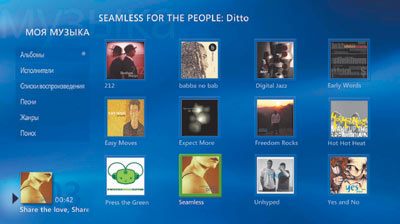
Отметим, что в процессе воспроизведения радиопередачи пользователь может на некоторое время остановить прослушивание, а затем продолжить с момента остановки, ничего не пропустив, поскольку прослушиваемая передача записывается медиацентром.
Работа с изображениями

Работа с видеоданными

На компьютерах с Windows XP MCE 2005 возможен также просмотр телевизионных программ с изображением высокого качества (естественно, при наличии соответствующего подключения), а также настройка телевизионных каналов и запись телепередач, в том числе непосредственно на DVD-диски с целью последующего просмотра на обычном DVD-проигрывателе. Как и в случае с радиопередачами, транслируемую в прямом эфире телевизионную программу можно остановить, а через некоторое время продолжить ее просмотр с момента остановки, поскольку эта телепередача записывается медиацентром. Кроме того, такой записью можно управлять и дистанционно — если компьютер-медиацентр подключен к Интернету.
Из особенностей, характеризующих Windows XP MCE 2005, отметим в первую очередь поддержку двух телевизионных тюнеров (что может быть полезно при одновременной записи нескольких телепередач, идущих по разным каналам), а также поддержку цифрового телевидения и телевидения высокого разрешения (high-definition television, HDTV) при наличии соответствующих услуг в данном регионе и соответствующего подключения.
Устройства, на которые устанавливается MCE 2005, можно подключать как к монитору, так и к любому телевизору — данная операционная система поддерживает применение обычного телевизора в качестве основного монитора.
Синхронизация с переносными устройствами

Немного обещаний от Microsoft и партнеров

Где купить MCE

По сути, основная идея, заложенная в основу концепции медиацентров, — минимальные трудозатраты на их администрирование. Медиацентр по сложности настройки и поддержки должен быть сравним с музыкальными центрами, с телевизорами, с DVD-проигрывателями, а не с корпоративными серверами и рабочими станциями, ибо его назначение — развлекать и радовать пользователей.
Именно поэтому, в отличие от других редакций Windows XP, Windows XP MediaCenter Edition не поставляется в виде коробочной версии, а приобретается исключительно в виде предустановленной операционной системы вместе с готовым компьютером, технические характеристики которого удовлетворяют требованиям, предъявляемым к современным медиацентрам.
В России в настоящий момент имеется немалое количество партнеров — сборщиков и производителей ПК, уже выпускающих или планирующих в ближайшее время к выпуску компьютеры-медиацентры с предустановленной на них русской версией Windows XP MediaCenter Edition. В их числе — компании Depo, Kraftway, Fujitsu-Siemens, Acer, Excimer, Rover Computers, R-Style, Toshiba. Конкретная конфигурация компьютеров с Windows XP Media Center Edition 2005 будет определяться компанией-сборщиком. Отметим, что на российском рынке будет представлен широкий выбор устройств, среди которых имеются и традиционные настольные ПК, и мультимедийные устройства, предназначенные для установки в гостиных, и мобильные компьютеры.
КомпьютерПресс 12’2005
Windows XP |
||
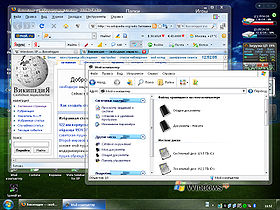 Windows XP, Service Pack 2 |
||
| Разработчик |
Семейство ОС |
Windows NT |
|---|---|---|
| Исходный код |
Закрытый код |
|
| Первый выпуск |
25 октября 2001 (инфо) |
|
| Последняя версия |
5.1.2600.5512 Service Pack 3 — 21 апреля 2008 [1] |
|
| Тип ядра |
гибридное ядро |
|
| Лицензия |
Microsoft EULA |
|
| Состояние |
Актуальное |
|
| Веб-сайт |
http://www.microsoft.com |
Windows XP (кодовое название при разработке — Whistler; внутренняя версия — Windows NT 5.1) — операционная система семейства Windows NT от корпорации 25 октября 2001 года и является развитием Windows 2000 Professional. Название XP происходит от англ. experience (опыт). Название вошло в практику использования, как профессиональная версия.
В отличие от предыдущей системы Windows 2000, которая поставлялась как в серверном, так и в клиентском вариантах, Windows XP является исключительно клиентской системой. Её серверным вариантом является выпущенная позже система Windows Server 2003. Windows XP и Windows Server 2003 построены на основе одного и того же ядра операционной системы, в результате их развитие и обновление идет более или менее параллельно.
Microsoft с 14 апреля 2009 года прекратила бесплатную поддержку операционной системы (ОC) Windows XP, теперь пользователи Windows XP не смогут обращаться в Microsoft за бесплатной технической поддержкой в случае инцидентов, для изменения дизайна и в других ситуациях. Теперь им придется для этого пользоваться услугами «продленной поддержки» — это значит, что все обращения станут платными. Расширенная поддержка будет осуществляться до 8 апреля 2014 года.
Кроме этого, прекратилась бесплатная поддержка офисного пакета Office 2003, а также Windows Server 2003.
Содержание
- 1 Варианты
- 2 Новшества по сравнению с Windows 2000
- 3 Графический интерфейс пользователя (ГИП)
- 4 Интерфейс командной строки (CLI)
- 5 Системные требования операционной системы
- 6 Сервис-паки и поддержка
- 6.1 Windows XP Gold/SP0
- 6.2 Service Pack 1
- 6.3 Service Pack 2
- 6.4 Service Pack 3
- 7 См. также
- 8 Ссылки
- 9 Примечания
- 10 Литература
Варианты
Windows XP выпускается во многих вариантах:
- Windows XP Professional Edition была разработана для предприятий и предпринимателей и содержит такие функции, как удалённый доступ к рабочему столу компьютера, шифрование файлов (при помощи Encrypting File System), центральное управление правами доступа и поддержка
- Windows XP Home Edition — система для домашнего применения. Выпускается как недорогая «урезанная» версия Professional Editon, но базируется на том же ядре и при помощи некоторых приёмов позволяет провести обновление до почти полноценной версии Professional Edition.
- Windows XP Tablet PC Edition базируется на Professional Edition и содержит специальные приложения, оптимизированные для ввода данных стилусом на планшетных персональных компьютерах. Важнейшим свойством является понимание текстов, написанных от руки и адаптация графического интерфейса к поворотам дисплея. Эта версия продаётся только вместе с соответствующим компьютером.
- Windows XP Media Center Edition базируется на Professional Edition и содержит специальные мультимедийные приложения. Компьютер, как правило, оснащён ТВ-картой и пультом дистанционного управления (ПДУ). Важнейшим свойством является возможность подключения к телевизору и управление компьютером через ПДУ благодаря упрощённой системе управления Windows. Эта система содержит также функции для приёма УКВ-радио.
- Windows XP Embedded — это встраиваемая компонентная операционная система на базе Windows XP Professional Edition и предназначена для применения в различных встраиваемых системах : банкоматов, медицинских приборах, кассовых терминалах, игровых автоматов, флеш-памяти,
- Windows Embedded for Point of Service — специализированная операционная система на базе Windows XP Embedded, сконфигурированная для пунктов обслуживания и оптимизированная для розничной торговли и сферы услуг. На базе этой платформы можно создавать банкомат, платежный терминал, АЗС, кассовый аппарат и т. п. Дополнительно Windows Embedded for Point of Service включает технологию POS for .NET для быстрой разработки торговых приложений и поддержки торгового периферийного оборудования.
- Windows XP Professional x64 Edition — специальная 64-разрядная версия, разработанная для процессоров с технологией Opteron и Athlon 64 от фирмы AMD и процессоров с технологией EM64T от фирмы Itanium. Хотя первые 64-разрядные процессоры появились в 2003 году, Windows XP Professional x64 Edition вышла в свет только в апреле 2005 года. Основным достоинством системы является быстрая работа с большими числами (Long Integer и Double Float). Таким образом, эта система очень эффективна, например, при выполнении вычислений, использующих числа с плавающей запятой, необходимых в таких областях, как создание спецэффектов для кинофильмов и трёхмерной анимации, а также разработка технических и научных приложений. Данная система поддерживает смешанный режим, то есть одновременную работу 32- и 64-разрядных приложений, однако для этого все драйверы должны быть в 64-разрядном исполнении. Это означает, что большинство 32-разрядных приложений могут работать и в этой системе. Исключение составляют лишь те приложения, которые сильно зависят от аппаратного обеспечения компьютера, например, антивирусы и дефрагментаторы.
- Windows XP 64-bit Edition — это издание разрабатывалось специально для рабочих станций с архитектурой Itanium. Это издание Windows XP более не развивается с 2005 года, после того, как
- Windows XP Edition N — система без Windows Media Player и других мультимедиа-приложений. Эти версии созданы под давлением Европейской Антимонопольной Комиссии, которая требовала «облегчить» Windows XP. В настоящее время этот дистрибутив рассчитан на развивающиеся страны. При желании пользователь может бесплатно загрузить все недостающие приложения с веб-сайта Microsoft. Существует как в Home, так и в Professional вариантах.
- Windows XP Starter Edition — сильно функционально ограниченная версия для развивающихся стран и финансово слабых регионов. В этой версии возможна одновременная работа только 3 приложений, и каждое приложение может создать не более 3 окон. В системе полностью отсутствуют сетевые функции, не поддерживается высокая разрешающая способность, а также не допускается использование более 256 мегабайт оперативной памяти или жёсткого диска объёмом более 80 гигабайт. Система может работать на процессорах уровня Intel Celeron или AMD Duron.
- Windows Fundamentals for Legacy PCs — Урезанная Версия Microsoft Windows XP Embedded Service Pack 2 предназначенная для устаревших компьютеров.
Новшества по сравнению с Windows 2000
Некоторыми из наиболее заметных улучшений в Windows XP по сравнению с Windows 2000 являются:
- Новое оформление графического интерфейса, включая более округлые формы и плавные цвета; а также дополнительные функциональные улучшения (такие, как возможность представления папки в виде слайд-шоу в проводнике Windows).
- Возможность быстрого переключения пользователей, позволяющая временно прервать работу одного пользователя и выполнить вход в систему под именем другого пользователя, оставляя при этом приложения, запущенные первым пользователем, включёнными.
- Функция «удалённый помощник», позволяющая опытным пользователям и техническому персоналу подключаться к компьютеру с системой Windows XP по сети для разрешения проблем. При этом помогающий пользователь может видеть содержимое экрана, вести беседу и (с позволения удалённого пользователя) брать управление в свои руки.
- Программа восстановления системы, предназначенная для возвращения системы в определённое предшествующее состояние (эта функция является развитием аналогичной программы, включённой в Windows Me), а также улучшение других способов восстановления системы. Так, при загрузке последней удачной конфигурации загружается также и прежний набор драйверов, что позволяет в ряде случаев легко восстановить систему при проблемах, возникших в результате установки драйверов; возможность отката драйверов и т. д.
- Улучшенная совместимость со старыми программами и играми. Специальный мастер совместимости позволяет эмулировать для отдельной программы поведение одной из предыдущих версий ОС (начиная с Windows 95).
- Возможность удалённого доступа к рабочей станции благодаря включению в систему миниатюрного сервера терминалов (только в издании Professional).
- Более развитые функции управления системой из командной строки.
- Поддержка проводником Windows цифровых фотоформатов и аудиофайлов (автоматическое отображение метаданных для аудиофайлов, например, тегов MP3-файлов).
- Windows XP включает технологии, разработанные фирмой Roxio, которые позволяют производить прямую запись CD из проводника, не устанавливая дополнительное ПО, а работа с перезаписываемыми компакт-дисками становится подобной работе с дискетами или жёсткими дисками. Также в Media Player включена возможность производить запись аудио-дисков. Возможности работы с образами дисков не предусмотрена.
- Windows XP может работать с архивами
- Улучшения в подсистеме AES, наряду с 3-DES.
Графический интерфейс пользователя (ГИП)
Стартовое меню в новом виде при использовании темы Royale
- Выделение в Windows Explorer осуществляется прозрачным синим прямоугольником.
- Падающая тень от ярлычков на рабочем столе
- Боковая ориентированная на выполнение задач вспомогательная панель в окне проводника («common tasks»).
- Группирование кнопок одного приложения на панели задач в одну кнопку, при определённом количестве разных запущенных приложений, что позволяет часто избегать необходимости её «прокрутки»
- Появилась возможность заблокировать панель задач и вспомогательные панели, для избегания их случайного изменения.
- Цветовое выделения элементов в меню «Пуск», принадлежащих недавно добавленным программам.
- Меню отбрасывают тени (в Windows 2000 тень отбрасывал указатель мыши, но не элементы меню)
Windows XP анализирует производительность системы с определёнными визуальными эффектами и в зависимости от этого активирует их или нет, учитывая возможное падение или рост производительности. Пользователи также могут изменять данные параметры, используя диалоговые окна настройки, при этом можно либо гибко выбрать активность тех или иных визуальных эффектов, либо отдать это на управление системе или же выбрать максимальную производительность или лучший вид графического интерфейса.[2] Некоторые эффекты, такие как альфа-смешение и т. п., требуют наличия производительной графической подсистемы, на старых видеокартах производительность может сильно упасть и Microsoft рекомендует отключить эти возможности в таком случае. [3]
В Windows XP появилась возможность использовать «Visual Styles» позволяющие изменить графический интерфейс пользователя. ПК, имеющих более 64 мегабайт RAM. Возможно использовать и другие «Visual Styles», но они должны быть подписаны цифровой подписью Microsoft (так как имеют важное значения в функционировании системы).
Для обхода этого ограничения некоторые пользователи используют специальное программное обеспечение, такое, как TGTSoft’s StyleXP, а иногда и изменённую версию библиотеки uxtheme.dll.
Также существует стиль «классический», повторяющий стиль интерфейса Windows 2000 (который использует на 4 МБ меньше памяти, чем Luna), а также многочисленные стили, созданные сторонними разработчиками. Для версии Media Center Microsoft разработала «визуальный стиль» «Royale», который включён в эту версию Windows XP и доступен для установки в других версиях XP. [1]
Для Windows XP были созданы более 100 «иконок» компанией The Iconfactory, известной своим набором бесплатных «иконок» для операционной системы [4]
Интерфейс командной строки (интерфейс командной строки (CLI, «консоль»), help» для получения общих сведений о доступных командах и «имя команды /?». Интерфейс командной строки доступен как в виде окна, так и в полноэкранном виде (переключение между ними осуществляется нажатием Alt+Enter), предпочитаемый вид можно указать в соответствующем диалоге настройки, наряду с такими параметрами, как размер и тип шрифтов и т. д. При работе в данном режиме пользователь может вызывать предыдущие команды (так, клавиша «вверх» возвращает предыдущую команду), использовать автодополнение имён файлов и каталогов, а также команд. Многие действия по управлению операционной системой можно выполнить, используя интерфейс CLI. Наиболее важными из них являются команды:
- «net» с подкомандами, позволяющая управлять локальными пользователями и группами («net user /?» и «net localgroup /?»), аккаунтами, общим доступом к ресурсам на ПК («net share /?») и в сети («net view /?») и т. д.
- Команды просмотра и управления процессами «tasklist /?» и «taskkill /?»
- Команда управления разрешениями файлов » cacls /? «, позволяющая просматривать и изменять права доступа к файлам и папкам (в Home Edition — это единственная возможность гибко изменять права, так как соответствующий графический инструмент доступен только в безопасном режиме)
- а также команды, аналогичные командам bat-файлов ОС
Системные требования операционной системы

Логотип „Designed for Windows XP“
Системные требования операционных систем Windows XP Home и Professional editions следующие:[5]
Декларируемые как минимальные
Рекомендуемые
Процессор
233 MHz
300 MHz или выше
Оперативная память
64 Мб RAM (могут быть ограничены некоторые возможности)
128 Мб RAM или выше
Видеоадаптер и монитор
Onboard (640 x 480)
Super VGA (800 x 600) или большее разрешение
Свободное место на HDD
1.5 Гб
1.5 Гб или выше
Оптические накопители
CD-ROM или DVD-ROM
Устройства взаимодействия с пользователем
клавиатура
клавиатура и мышь
Другие устройства
Звуковая карта, колонки и/или наушники
Звуковая карта, колонки и/или наушники
В дополнение к этим требованиям, для установки Service Pack 2 необходимо наличие на жёстком диске не менее 1,8 ГБ свободного места во время установки.[6]
Сервис-паки и поддержка
Windows XP Gold/SP0
Поддержка Windows XP без установленных сервис-паков (Gold/SP0) закончилась 30 сентября 2004.[7]
Service Pack 1
Service Pack 1 (SP1) для Windows XP был выпущен 9 сентября 2002 года. Наиболее важными новшествами стали поддержка USB 2.0, утилита, позволяющая выбирать программы по умолчанию для просмотра веб, почты, обмена мгновенными сообщениями, а также различные реализации виртуальной машины
Начиная с SP1 поддерживается LBA-48, позволяющая операционной системе работать с HDD ёмкостью более 137 ГБ, активированная по умолчанию.
Поддержка Windows XP Service Pack 1 и 1a закончилась 10 октября 2006 года.[8]
Service Pack 2
Service Pack 2 (SP2) (кодовое название «Springboard») был выпущен 6 августа 2004 года. SP2 добавил в Windows XP новые возможности, включая улучшенный файрволл; поддержку Bluetooth, а также улучшения в файрволл, который был переименован в Windows Firewall и теперь активирован для всех создаваемых соединений по умолчанию. Появилась расширенная защита памяти, в частности, от атак переполнения буфера как с использованием технологии NX бит, так и рядом других приемов. Изменения коснулись и сервисов — такие сервисы, как Outlook Express и браузер антивирус и его базы, активировать встроенный или сторонний файрволл, произвести обновление операционной системы или изменить настройки веб-браузера. Сторонние антивирусы и файрволлы имеют возможность взаимодействовать с ним с помощью интерфейса API. Также были улучшены функции автозапуска при загрузке CD или подключении флэшек и подобных устройств.
Service Pack 3
В начале августа 2007 года Microsoft начала бета-тестирование SP3[9] среди ограниченной группы бета-тестеров. Несмотря на то, что бета-версия была передана только избранным, её дистрибутив появился в пиринговых сетях. С 12 декабря 2007 года версия RC1 SP3 доступна для загрузки и тестирования всем желающим[10].
Окончательная версия пакета обновлений 3 для Windows XP была представлена 21 апреля 2008 года, но только для бизнес-клиентов, таких как производители оригинального оборудования и подписчики MSDN и TechNet. Остальные пользователи смогли получить третий сервис-пак с онлайн-сервиса Windows Update или через центр загрузки Microsoft 6 мая, а также с помощью сервиса автоматического обновления в начале лета. Первоначально RTM-версия Windows XP SP3 вышла на китайском, английском, французском, немецком, японском, корейском и испанском языках. И только 5 мая были выпущены остальные 18 локализаций.
Пакет включает в себя все обновления, выпущенные после выхода Windows XP Service Pack 2 в 2004 г., а также ряд других новых элементов. Среди них функция защиты сетевого доступа (Network Access Protection) и новая модель активации, заимствованные у Windows Vista, кроме того, появится улучшенное обнаружение так называемых маршрутизаторов-«черных дыр» и др.
С 1 июля 2008 года «Microsoft» прекратила продажи Windows XP SP2 своим поставщикам.[11] На данный момент поставляется Windows XP SP3 в OEM и BOX поставках, возможен «даунгрейд» в рамках корпоративного лицензирования. А так же в продаже находится Get Genuine Kit Windows XP SP3 предназначенный для лицензирования установленного пиратского софта, в рамках корпоративного лицензирования пакет Get Genuine Solution Windows XP.
См. также
- Bliss (фотография)
- Luna
- Windows Vista
- Vista Transformation Pack
Ссылки
- Windows XP Home Page
- Возможности Windows XP Professional
- Сайт проверки легальности копии Windows XP
Примечания
- ↑ http://social.technet.microsoft.com/forums/en-US/itproxpsp/thread/9ababbbc-d3ed-41c4-8b6c-9d194c121604/
- ↑ Change Windows visual effects, Microsoft (Unknown).
- ↑ Computer Slows When You Click Multiple Icons in Windows XP, Microsoft (15 января 2006).
- ↑ Iconfactory, The Iconfactory Design: Windows Icon Design. Проверено 22 мая 2006. (Click on the Windows XP link on the left hand list for a pop-up with more details.)
- ↑ System requirements for Windows XP operating systems (April 28, 2005). Проверено 12 марта 2007.
- ↑ System Requirements for Windows XP Service Pack 2. 2004). Проверено 19 августа 2007.
- ↑ «Lifecycle Supported Service Packs». Microsoft.
- ↑ End of support for Windows 98, Windows Me, и Windows XP Service Pack 1 (January 6, 2006). Проверено 27 июня 2006.
- ↑ http://winbeta.org/comments.php?id=9012&catid=1
- ↑ http://www.3dnews.ru/software-news/windows_xp_service_pack_3_rc1_dostupen_dlya_zagruzki-271985/
- ↑ Microsoft прекратила продажу Windows XP
Литература
- Вуди Леонард Microsoft Windows XP SP2 для «чайников». Полный справочник = Windows XP All-in-One Desk Reference For Dummies. — 2-е изд. — М.: «Диалектика», 2007. — С. 720. — ISBN 0-7645-7463-9
- Пол Мак-Федрис Microsoft Windows XP SP2. Полное руководство = Microsoft Windows XP Unleashed. — М.: «Вильямс», 2006. — С. 880. — ISBN 0-672-32833-X
- Проффит Брайан Windows XP. Самоучитель.. — М: «КУДИЦ-ПРЕСС», 2006.
История Microsoft Windows
Надстройка над Windows 1.0 • Windows 2.x • Windows 3.x
Семейство Windows 9x
Windows 95 • Windows 98 • Windows ME
Семейство Windows NT
NT 3.1 • NT 3.5 • NT 3.51 • NT 4.0 • 2000 • XP • Server 2003 • FLP • Vista • Home Server • Server 2008
Семейство Windows CE
CE 2.0 • CE 3.0 • CE 4.0 • CE 5.0 • CE 6.0 • Mobile
В разработке
Windows 7 • Windows 8 • Azure
Закрытые
Neptune • Nashville • Odyssey • Cairo
Другие проекты
OS/2 • Midori • Singularity
Логотип „Designed for Windows XP“
| Декларируемые как минимальные | Рекомендуемые | |
|---|---|---|
| Процессор | 233 MHz | 300 MHz или выше |
| Оперативная память | 64 Мб RAM (могут быть ограничены некоторые возможности) | 128 Мб RAM или выше |
| Видеоадаптер и монитор | Onboard (640 x 480) | Super VGA (800 x 600) или большее разрешение |
| Свободное место на HDD | 1.5 Гб | 1.5 Гб или выше |
| Оптические накопители | CD-ROM или DVD-ROM | |
| Устройства взаимодействия с пользователем | клавиатура | клавиатура и мышь |
| Другие устройства | Звуковая карта, колонки и/или наушники | Звуковая карта, колонки и/или наушники |
История Microsoft Windows
Wikimedia Foundation.
2010.
Windows XP Media Center Edition (MCE) is a version of the Windows XP operating system which was the first version of Windows to include Windows Media Center, designed to serve as a home-entertainment hub. The last version, Windows XP Media Center Edition 2005 Update Rollup 2, was released on October 14, 2005. After that, Windows Media Center was included in certain editions of later Windows versions. It was an optional, paid addition to Windows 8[4] and then discontinued in Windows 10.[5] Windows XP Media Center Edition reached end of support on April 8, 2014, along with most other Windows XP editions.
 |
|

Screenshot of Windows Media Center, the exclusive component of Windows XP Media Center Edition |
|
| Developer | Microsoft |
|---|---|
| OS family | Microsoft Windows |
| Source model |
|
| Released to manufacturing |
September 3, 2002[1] |
| General availability |
October 29, 2002[2] |
| Latest release | 2005 Update Rollup 2 (5.1.2715.3011) / October 14, 2005; 17 years ago |
| Kernel type | Hybrid kernel (Windows NT) |
| Default user interface |
Graphical user interface |
| License | Proprietary commercial software |
| Succeeded by |
|
| Official website | microsoft.com/windowsxp/mediacenter (Archive site) |
| Support status | |
|
VersionsEdit
Windows XP Media Center Edition has had the following releases, all based on Windows XP Professional with all features enabled except domain-joining ability disabled in Windows XP Media Center Edition 2005 and Terminal Services in the original release.
- A preview version of Windows XP Media Center Edition from Microsoft’s eHome division, was shown at CES 2002, with the final version released later that year.[6]
- Windows XP Media Center Edition (codenamed «Freestyle»)[7] was the original version of Windows XP Media Center, which was built from the Windows XP Service Pack 1 codebase. It was first announced on July 16, 2002,[7] released to manufacturing on September 3, 2002, and was first generally available on October 29, 2002, in North America.[2]
- Windows XP Media Center Edition 2004 (codenamed «Harmony»),[8] which was launched on September 30, 2003, and was made available as an upgrade to the owners of the original editions’ licenses, was built from the Windows XP Service Pack 1 codebase, after the original Windows XP Media Center Edition.[9]
- Windows XP Media Center Edition 2005 (codenamed «Symphony»),[10] which was launched on October 12, 2004, was built from the Windows XP Service Pack 2 codebase.[11] It is the first edition of MCE available to non-Tier 1 system builders. Among other things, it includes support for Media Center Extenders, and CD/DVD-Video burning support.[citation needed]
- Windows XP Media Center Edition 2005 Update Rollup 2 (codenamed «Emerald», October 14, 2005)[12][13] is a major update to MCE 2005 (Symphony) and was a recommended download. It adds support for the Xbox 360 as a media center extender, DVB-T broadcasts, and support for two ATSC tuner cards. It is the second version of Windows XP Media Center based on Windows XP Service Pack 2, after Windows XP Media Center Edition 2005.
To determine the underlying edition of Windows XP on which a particular revision of MCE is based, the System Properties Control Panel applet can be used. To determine the revision of MCE that is being used, select the About Media Center option from the General -> Settings area inside MCE.
Exclusive featuresEdit
Windows XP Media Center Edition is distinguished with its exclusive component, Media Center, a media player that supports watching and recording TV programs, as well as playing DVD-Video, photo slideshows, and music. Media Center sports a user interface that is optimized for use from a distance with large fonts and icons.
Unlike competing commercial DVR products, Microsoft does not charge a monthly subscription fee for its Media Center TV guide service.
Due to its strict hardware requirements, Microsoft opted not to supply Media Center as an independent retail version. Microsoft only distributed it to MSDN subscribers and original equipment manufacturers in certain countries.[which?] Consumers purchase Media Center preinstalled on a new computer, set-top box or embedded device.
Windows XP Media Center Edition 2005Edit
New featuresEdit
Windows XP Media Center Edition’s desktop, when Media Center is not running. This edition uses Royale (Energy Blue) as its default theme.
- Away Mode in Update Rollup 2 allows the machine to appear off while it performs background tasks.[14]
- Windows Movie Maker, contains new effects and transitions and support for DVD burning based on Sonic Solutions’s AuthorScript technology.
- Windows Media Player, upgraded to version 10, along with Windows Media Format Runtime 9.5.
- Royale theme: not included in other editions of Windows XP except Windows XP Tablet PC Edition, it is included and enabled by default.
- Microsoft Plus! Digital Media Edition components: a number of applications not included in previous versions of MCE are now included such as Audio Converter, CD Label Maker, Dancer and Party Mode.
- SoundSpectrum’s G-Force: a special edition is included as one of the music visualizations for Windows Media Player.
- Screensavers and themes from Microsoft Plus! for Windows XP are included (Aquarium, Da Vinci, Nature, Space and My Pictures Premium).
- Media Center Extender Support, dedicated hardware devices that allow users to view the same content that is available on the MCE computer over wired or wireless Ethernet, are introduced in this version for the first time. Linksys and other companies currently sell Media Center Extenders, and Microsoft sells an add-on kit for the Xbox game console that allows it to function as an extender. The Xbox 360 also has Media Center Extender functionality out of the box, including HDTV support (which is notably absent from current extenders). Media Center 2005 currently can support up to 5 Media Center Extenders per household.
- First party hardware: Microsoft has released its own first party remote, receiver and infrared blaster with MCE 2005. A new specially designed wireless computer keyboard for MCE 2005 was released September 2005.
Removed featuresEdit
- Joining a Windows Server domain: The ability to join an Active Directory domain is disabled by default. Computers that upgrade to Windows Media Center from a version of Windows that had joined the domain before upgrade will remain joined to the domain. However, if they leave the domain, they may never re-join. The option to join a domain during installation of this version of Windows is still available. Microsoft says that the reason for this discontinuation of feature is to support Media Center Extenders which required Fast User Switching.[15] It is possible to re-enable joining a domain by modifying the Windows registry.[16]
- Windows Media Player 6.4, which is shipped with Windows 2000 and can be installed on Windows 95, Windows NT 4.0 and Windows 98, was removed.
Hardware requirementsEdit
The Software Version screen showing MCE running on an Intel Core 2 Duo computer.
Media Center has higher hardware requirements than other editions of Windows XP. MCE 2005 requires at least a 1.6 GHz processor, DirectX 9.0 hardware-accelerated GPU (ATI Radeon 9 series or nVidia GeForce FX Series or higher), and 256 MB of System RAM. Some functionality, such as Media Center Extender support, use of multiple tuners, or HDTV playback/recording carries higher system requirements.
Media Center is much more restricted in the range of hardware that it supports than most other software DVR solutions. Media Center tuners must have a standardized driver interface, and they must have hardware MPEG-2 encoders (this was changed as companies such as ATI wrote drivers to support MCE 2005 with their All-In-Wonder cards and HDTV Wonder cards), closed caption support, and a number of other features. Media Center remote controls are standardized in terms of button labels and functionality, and, to a degree, general layout.
Upgradeability (before April 8, 2014)Edit
Windows XP Media Center Edition could be directly upgraded to Windows Vista Home Premium or Windows Vista Ultimate.[17]
Support for Windows XP Media Center Edition under Microsoft’s consumer product lifecycle policy was planned to end on April 13, 2010,[3] however, in July 2009,[18] Microsoft extended the support window to July 12, 2011.[19] This date would be then extended again on December 31, 2010[18] to a final end of support date of April 8, 2014,[20] citing support volumes in emerging markets as the reason for the extension.[19]
Windows XP Media Center Edition retail availability ended as planned on April 14, 2009.[3]
See alsoEdit
- MediaPortal
- SageTV
- Windows Media Connect
- Media PC
- Kodi
- Portable Media Center
- Microsoft codenames
ReferencesEdit
- ^ «Windows XP Media Center Edition Released to Manufacturing In Time for Holiday 2002». News Center. Microsoft. September 2, 2002. Archived from the original on December 25, 2014. Retrieved December 25, 2014.
- ^ a b «The Wait Is Over! Windows XP Media Center Edition Ushers in New Era of Entertainment on the PC». News Center. Microsoft. October 28, 2002. Archived from the original on December 25, 2014. Retrieved December 25, 2014.
- ^ a b c d e «Microsoft Product Lifecycle: Microsoft Windows XP Media Center Edition». Microsoft Support. Microsoft. Archived from the original on December 13, 2014. Retrieved December 13, 2014.
- ^ Sinofsky, Steven (May 3, 2012). «Making Windows Media Center available in Windows 8». Building Windows 8. Microsoft. Archived from the original on February 24, 2016.
- ^ «Upgrade to Windows 10: FAQ». Microsoft Support Website. Microsoft. November 14, 2018. Archived from the original on April 21, 2017. Retrieved December 30, 2018.
- ^ Thurrott, Paul (May 1, 2002). «Windows XP Media Center Edition («Freestyle») Preview». SuperSite for Windows. Penton. Archived from the original on June 7, 2002.
- ^ a b «Microsoft Unveils Windows XP Media Center Edition, Previously Code-Named «Freestyle»«. News Center. Microsoft. July 16, 2002. Archived from the original on December 25, 2014. Retrieved December 25, 2014.
- ^ Howard, Bill (September 30, 2003). «Second-Generation Media Center Edition: Worth the Wait». PC Magazine. Ziff Davis. Archived from the original on April 14, 2016. Retrieved September 18, 2017.
- ^ «Microsoft Redefines PC Entertainment With Launch Of Windows XP Media Center Edition 2004». News Center. Microsoft. September 30, 2003. Archived from the original on December 25, 2014. Retrieved December 25, 2014.
- ^ Evers, Joris (October 12, 2004). «Microsoft aims high with Media Center update». PC Advisor. IDG.
- ^ «Microsoft and Industry Partners Deliver on Digital Entertainment Anywhere Vision With Windows XP Media Center Edition 2005». News Center. Microsoft. October 12, 2004. Archived from the original on December 25, 2014. Retrieved December 25, 2014.
- ^ Owen, Charlie (October 14, 2005). «Emerald Is Finally Here». Charlie Owen blog. Archived from the original on August 5, 2007.
- ^ «Software Update for Windows XP Media Center Edition 2005 Enables High-Fidelity Access to PC Digital Entertainment via Xbox 360». News Center. Microsoft. October 14, 2005. Archived from the original on February 11, 2017. Retrieved February 9, 2017.
- ^ «Installing and Configuring Away Mode in Microsoft Windows XP Media Center Edition 2005». MSDN. Microsoft. 2007. Retrieved February 20, 2021.
- ^ «You cannot join your computer to a domain in Windows XP Media Center Edition 2005». Support. Microsoft. November 19, 2004. Archived from the original on November 1, 2005.
- ^ «Joining a domain with Windows Media Center 2005». Retrieved April 7, 2011.[dead link]
- ^ «Upgrade to Windows Vista from Windows XP». Computing. ExtremeTech. January 16, 2007. Retrieved March 11, 2011.
- ^ a b «Windows XP Media Center Edition 2002 Lifecycle». Support. Microsoft. Retrieved December 31, 2006.
- ^ a b «Windows XP Media Center Edition 2004 Lifecycle». Support. Microsoft. Retrieved March 13, 2010.
- ^ «Windows XP Media Center Edition 2005 Lifecycle». Support. Microsoft. Retrieved January 4, 2012.
External linksEdit
- Windows XP Media Center Edition Website
- Listing of Logo’d Hardware Partners for MCE 2005 —
Операционная система Microsoft Windows, выпущенная в 2002 году
 |
|
 Скриншот Windows Media Center, эксклюзивного компонента Windows XP Media Center Edition Скриншот Windows Media Center, эксклюзивного компонента Windows XP Media Center Edition |
|
| Developer | Microsoft |
|---|---|
| семейства ОС | Microsoft Windows |
| Исходная модель |
|
| Выпущен для. производства | 3 сентября 2002 г. (2002-09-03) |
| Общая. доступность | Октябрь 29, 2002 (2002-10-29) |
| Последний выпуск | 2005 накопительный пакет обновления 2 (5.1.2715.3011) / 14 октября 2005 г.; 15 лет назад (2005-10-14) |
| Ядро тип | Гибридное ядро (Windows NT) |
| По умолчанию пользовательский интерфейс | Графический пользовательский интерфейс |
| Лицензия | Собственное коммерческое программное обеспечение |
| Преемник |
|
| Официальный сайт | microsoft.com/windowsxp/mediacenter (сайт архива) |
| Статус поддержки | |
|
Windows XP Media Center Edition (MCE) — это версия Windows XP операционной системы, которая была первая версия Windows, включающая Windows Media Center, предназначенная для использования в качестве центра домашних развлечений. Последняя версия, Windows XP Media Center Edition 2005, была выпущена 12 октября 2004 года. После этого Windows Media Center был включен в некоторые выпуски более поздних версий Windows. Это было необязательное платное дополнение к Windows 8, которое затем было прекращено в Windows 10.
Содержание
- 1 Версии
- 2 Эксклюзивные функции
- 3 Windows XP Media Center Edition 2005
- 3.1 Новые функции
- 3.2 Удаленные функции
- 4 Требования к оборудованию
- 5 См. Также
- 6 Ссылки
- 7 Внешние ссылки
Версии
Windows XP Media Center Edition имеет следующие выпуски, все основанные на Windows XP Professional со всеми включенными функциями, за исключением возможности присоединения к домену, отключенной в Windows XP Media Center Edition 2005 и служб терминалов в исходной версии.
- Предварительная версия Windows XP Media Center Edition от подразделения Microsoft eHome была показана на CES 2002, а последняя версия была выпущена позже в том же году.
- Windows XP Media Center Edition ( под кодовым названием «Freestyle») была исходной версией Windows XP Media Center. Впервые он был анонсирован 16 июля 2002 г., выпущен в производство 3 сентября 2002 г. и впервые стал общедоступным 29 октября 2002 г. в Северной Америке.
- Windows XP Media Center Edition 2004 (кодовое название «Harmony») был запущен 30 сентября 2003 г. и был доступен в качестве обновления для владельцев лицензий исходных выпусков.
- Windows XP Media Center Edition 2005 (под кодовым названием «Симфония») была выпущена 12 октября 2004 г. Это первая версия MCE, доступная сборщикам систем не уровня 1. Среди прочего, он включает поддержку Media Center Extenders и поддержку записи CD / DVD-Video.
- Накопительный пакет обновления 2 для Windows XP Media Center Edition 2005 года (кодовое название «Emerald», октябрь 2005 г.) — это крупное обновление для MCE 2005 (Симфония) и была рекомендована для загрузки. Он добавляет поддержку Xbox 360 в качестве расширителя медиацентра, вещания DVB-T и поддержку двух карт тюнера ATSC.
Для определения базовый выпуск Windows XP, на котором основана конкретная версия MCE, можно использовать апплет System Properties Control Panel. Чтобы определить используемую версию MCE, выберите опцию About Media Center в области General ->Settings внутри MCE.
Эксклюзивные функции
Windows XP Media Center Edition отличается эксклюзивным компонентом Media Center, медиаплеером, который поддерживает просмотр и запись ТВ программ, а также воспроизведение DVD-Video, слайд-шоу фотографий и музыки. Media Center обладает пользовательским интерфейсом, который оптимизирован для использования на расстоянии с большими шрифтами и значками.
В отличие от конкурирующих коммерческих продуктов DVR, Microsoft не взимает ежемесячную абонентскую плату за свою службу телегидов Media Center.
Из-за строгих требований к оборудованию Microsoft решила не поставлять Media Center в качестве независимой розничной версии. Microsoft распространяла его только среди подписчиков MSDN и производителей оригинального оборудования в некоторых странах. Потребители приобретают Media Center, предварительно установленный на новом компьютере, телевизионной приставке или встроенном устройстве.
Windows XP Media Center Edition 2005
Новые функции
- Windows Movie Maker, содержит новые эффекты и переходы, а также поддерживает запись на DVD. по технологии AuthorScript от Sonic Solutions.
- Windows Media Player, обновленный до версии 10, вместе с Windows Media Format Runtime 9.5.
- Тема Royale : не входит в другие выпуски Windows XP, кроме Windows XP Tablet PC Edition, он включен и активирован по умолчанию.
- Microsoft Plus! Компоненты Digital Media Edition : число приложений, не включенных в предыдущие версии MCE, теперь включены, такие как Audio Converter, CD Label Maker, Dancer и Party Mode.
- SoundSpectrum G-Force : специальная версия включена в качестве одной из музыкальных визуализаций для Windows Media Player.
- Заставки и темы от Microsoft Plus! для Windows XP (Aquarium, Da Vinci, Nature, Space и My Pictures Premium).
- Поддержка Media Center Extender, выделенные аппаратные устройства, которые позволяют пользователям просматривать тот же контент, что и на Компьютер MCE через проводной или беспроводной Ethernet впервые представлен в этой версии. Linksys и другие компании в настоящее время продают Media Center Extenders, а Microsoft продает дополнительный комплект для игровой консоли Xbox, который позволяет ей работать как расширитель. Xbox 360 также имеет функциональные возможности Media Center Extender из коробки, включая поддержку HDTV (которая, в частности, отсутствует в текущих расширителях). Media Center 2005 в настоящее время может поддерживать до 5 расширителей Media Center на семью.
- Оборудование первого производителя : Microsoft выпустила собственное первое производство пульт, приемник и инфракрасный бластер с MCE 2005. Новая специально разработанная беспроводная компьютерная клавиатура для MCE 2005 была выпущена в сентябре 2005 года.
Удаленные функции
- Присоединение к домену Windows Server : Возможность присоединение к домену Active Directory по умолчанию отключено. Компьютеры, которые обновляются до Windows Media Center с версии Windows, которая присоединилась к домену до обновления, останутся присоединенными к домену. Однако, если они покинут домен, они могут никогда не присоединиться повторно. Возможность присоединиться к домену во время установки этой версии Windows по-прежнему доступна. Microsoft заявляет, что причиной прекращения поддержки функции является поддержка расширителей Media Center, которым требуется быстрое переключение пользователей. Можно повторно включить присоединение к домену, изменив реестр Windows.
- Проигрыватель Windows Media 6.4 больше не включен.
Требования к оборудованию

Media Center предъявляет более высокие требования к оборудованию, чем другие версии Windows XP. Для MCE 2005 требуется процессор не менее 1,6 ГГц, DirectX 9.0 с аппаратным ускорением GPU (ATI Radeon 9 series или nVidia GeForce FX Series или выше) и 256 МБ системной памяти. Некоторые функции, такие как поддержка Media Center Extender, использование нескольких тюнеров или воспроизведение / запись HDTV, требуют более высоких системных требований.
Media Center гораздо более ограничен в диапазоне поддерживаемого оборудования, чем большинство других программных решений DVR. Тюнеры Media Center должны иметь стандартизованный интерфейс драйвера и аппаратные кодеры MPEG-2 (это было изменено, поскольку такие компании, как ATI, написали драйверы для поддержки MCE 2005 со своими картами All-In-Wonder и HDTV. Карты чудес), поддержка скрытых титров и ряд других функций. Пульт дистанционного управления Media Center стандартизирован с точки зрения обозначений кнопок и функциональности, а также, в некоторой степени, общей компоновки.
См. Также
- MediaPortal
- SageTV
- Windows Media Connect
- Media PC
- Kodi
- Portable Media Center
- Кодовые имена Microsoft
Ссылки
Внешние ссылки
- Веб-сайт Windows XP Media Center Edition
- Список партнеров по оборудованию с логотипом для MCE 2005 —